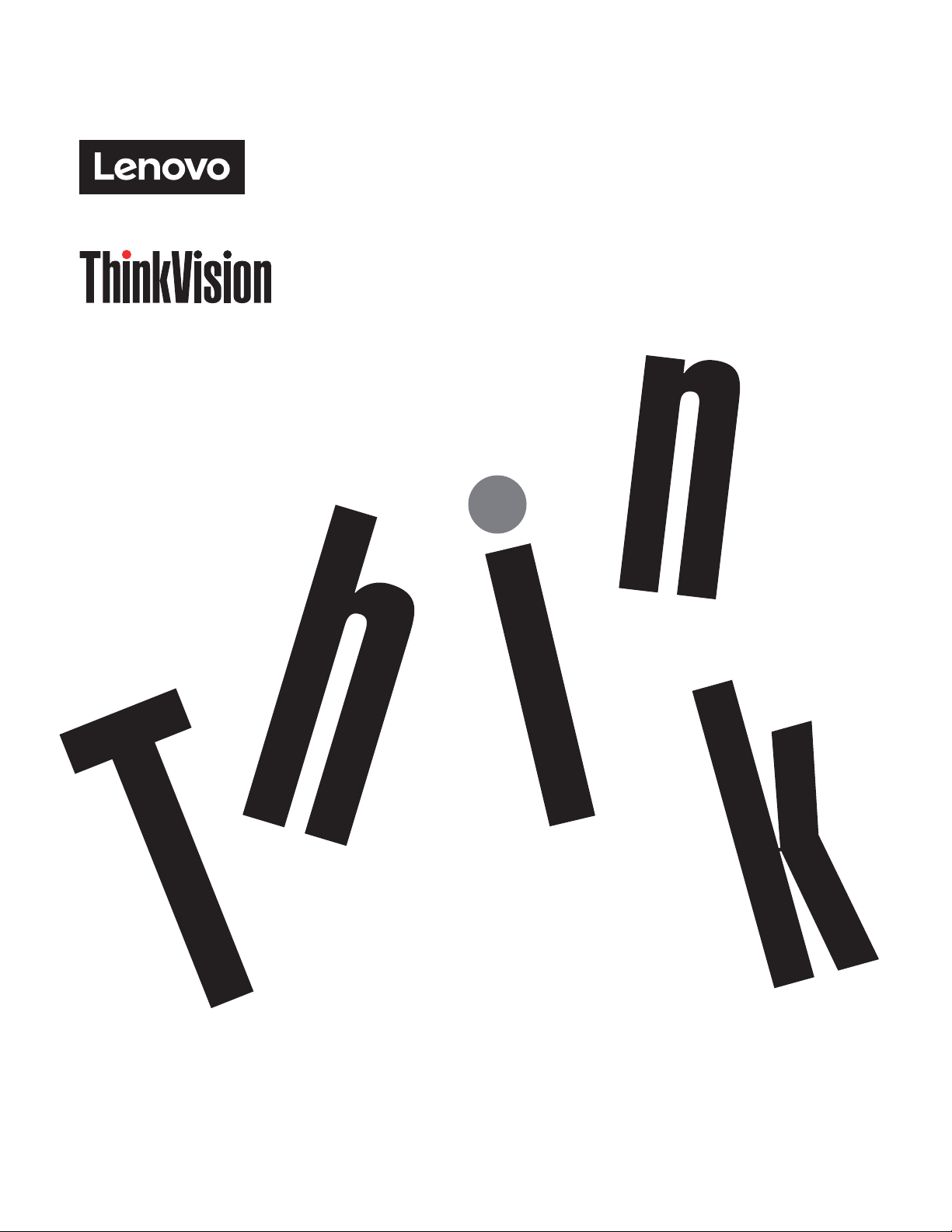
ThinkVision Creator Extreme
Brukerveiledning
Maskintyper: 62A6
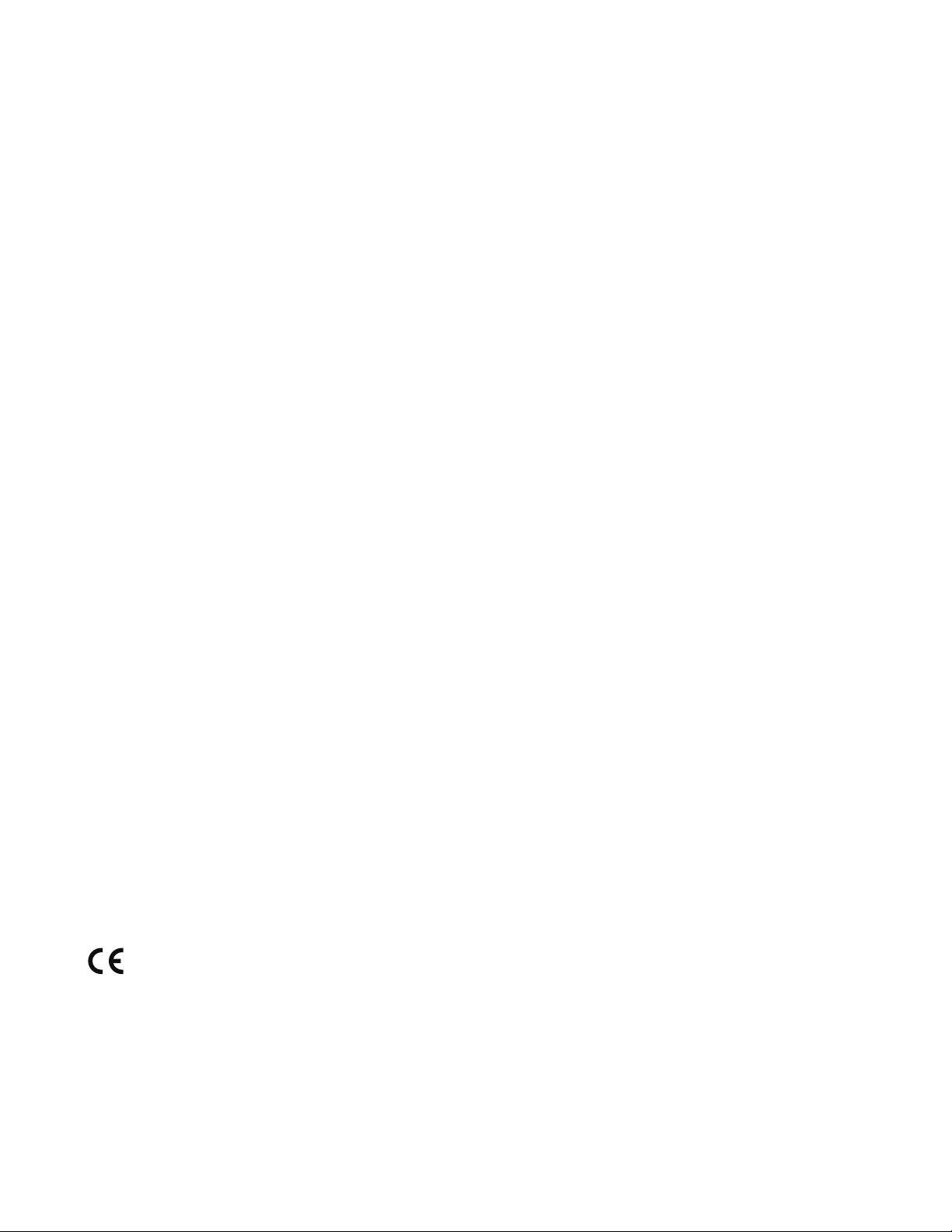
Produktnumre
62A6-RAR3-WW
Første utgave (september 2020)
© Copyright Lenovo 2020.
LENOVOs produkter, data, programvare og tjenester har blitt eksklusivt utviklet med privat finansiering og selges til myndigheter
som kommersielle produkter som definert av 48 C.F.R. 2.101 med innskrenkede og begrensede rettigheter for bruk, reproduksjon
og fremlegging.
MERKNAD OM INNSKRENKEDE OG BEGRENSEDE RETTIGHETER: Hvis produkter, data, programvare eller tjenester
leveres i henhold til en generell tjenesteadministrasjon-kontrakt («GSA»), er bruk, reproduksjon og fremlegging underlagt
restriksjoner fremlagt i kontrakt nr. GS-35F-05925.
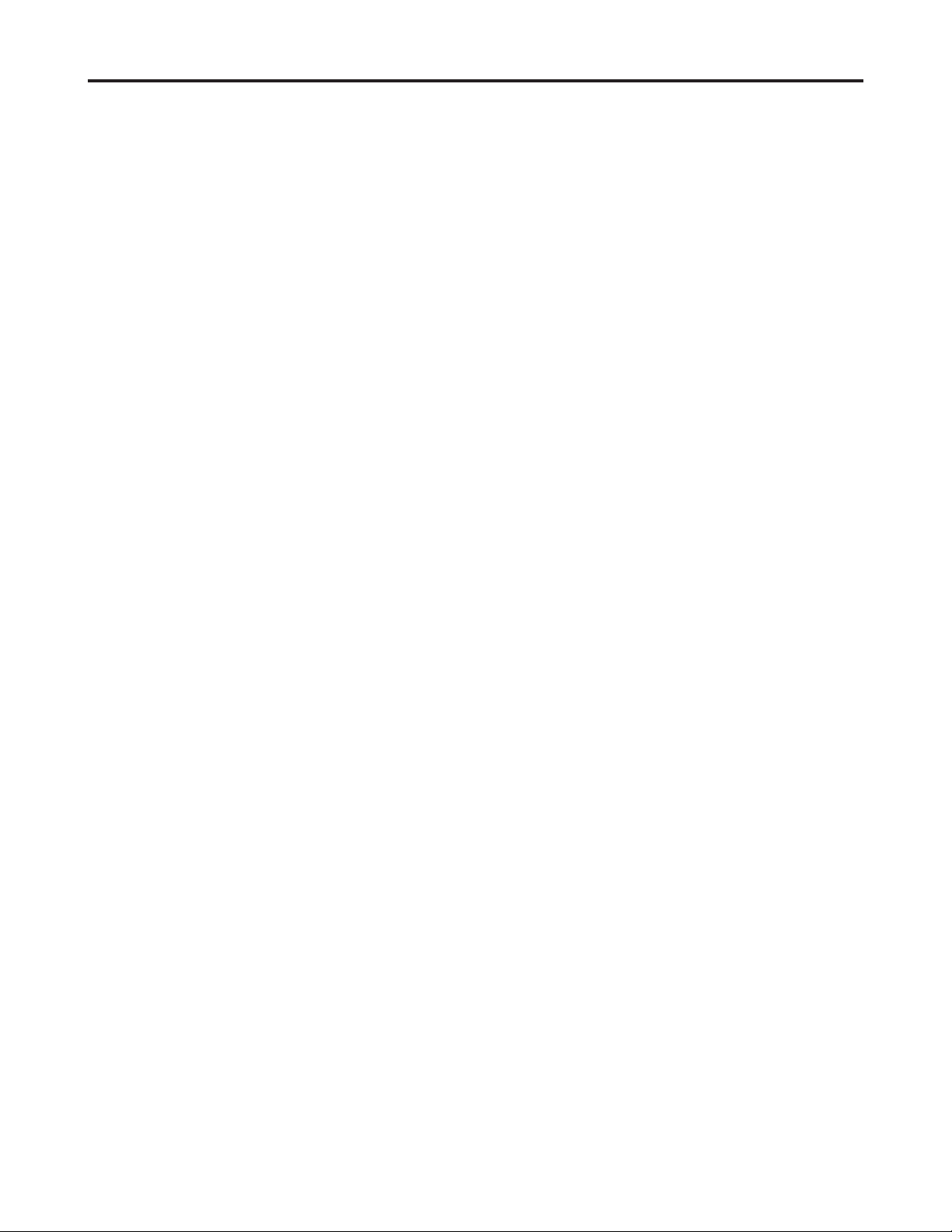
Innhold
Sikkerhetsinformasjon ..........................................................................................................................................iii
Generelle sikkerhetsretningslinjer �������������������������������������������������������������������������������������������������������������������������������������������������������������������iii
Sikkerhet og vedlikehold Retningslinjer ����������������������������������������������������������������������������������������������������������������������������������������������������������iv
Kapittel 1. Komme i gang ....................................................................................................................................1-1
Sendingsinnhold ���������������������������������������������������������������������������������������������������������������������������������������������������������������������������������������������1-1
Bruksmerknad ������������������������������������������������������������������������������������������������������������������������������������������������������������������������������������������������1-2
Produktoversikt ����������������������������������������������������������������������������������������������������������������������������������������������������������������������������������������������1-2
Justeringstype ��������������������������������������������������������������������������������������������������������������������������������������������������������������������������������������������1-2
Vippe ���������������������������������������������������������������������������������������������������������������������������������������������������������������������������������������������������������1-2
Roterende ledd ������������������������������������������������������������������������������������������������������������������������������������������������������������������������������������������1-3
Høydejustering ������������������������������������������������������������������������������������������������������������������������������������������������������������������������������������������1-3
Rotere skjermen ����������������������������������������������������������������������������������������������������������������������������������������������������������������������������������������1-3
Installere en skjermhette ���������������������������������������������������������������������������������������������������������������������������������������������������������������������������1-4
Monitorkontroller ��������������������������������������������������������������������������������������������������������������������������������������������������������������������������������������1-4
Kabellåsspor ����������������������������������������������������������������������������������������������������������������������������������������������������������������������������������������������1-4
Oppsett av monitoren �������������������������������������������������������������������������������������������������������������������������������������������������������������������������������������1-5
Tilkobling og påskruing av monitoren ������������������������������������������������������������������������������������������������������������������������������������������������������1-5
Registrering av tilbehøret ditt ����������������������������������������������������������������������������������������������������������������������������������������������������������������������1-10
Kapittel 2. Justering og bruk av monitoren ......................................................................................................2-1
Komfort og tilgjengelighet �����������������������������������������������������������������������������������������������������������������������������������������������������������������������������2-1
Organisering av arbeidsområdet ���������������������������������������������������������������������������������������������������������������������������������������������������������������2-1
Plassering av monitoren ����������������������������������������������������������������������������������������������������������������������������������������������������������������������������2-1
Raske tips for sunne arbeidsvaner ������������������������������������������������������������������������������������������������������������������������������������������������������������2-2
Tilgjengelighetsinformasjon ���������������������������������������������������������������������������������������������������������������������������������������������������������������������2-2
Justere skjermbildet ���������������������������������������������������������������������������������������������������������������������������������������������������������������������������������������2-3
Bruke direkte tilgangskontroller ���������������������������������������������������������������������������������������������������������������������������������������������������������������2-3
Bruke kontrollene på skjermen (OSD) �����������������������������������������������������������������������������������������������������������������������������������������������������2-4
USB Link: �������������������������������������������������������������������������������������������������������������������������������������������������������������������������������������������������2-8
Velge en kompatibel displaymodus ��������������������������������������������������������������������������������������������������������������������������������������������������������2-10
Forståelse av strømstyring ���������������������������������������������������������������������������������������������������������������������������������������������������������������������������2-11
Strømstyringsmodus �������������������������������������������������������������������������������������������������������������������������������������������������������������������������������2-11
Ivaretakelse av monitoren din ����������������������������������������������������������������������������������������������������������������������������������������������������������������������2-12
Koble fra monitorens sokkel og stativ ���������������������������������������������������������������������������������������������������������������������������������������������������������2-12
Veggmontasje (ekstrautstyr) �������������������������������������������������������������������������������������������������������������������������������������������������������������������������2-12
Kapittel 3. Referanseinformasjon .......................................................................................................................3-1
Monitorspesifikasjoner ����������������������������������������������������������������������������������������������������������������������������������������������������������������������������������3-1
Feilsøking �������������������������������������������������������������������������������������������������������������������������������������������������������������������������������������������������������3-3
Installere monitordriveren manuelt �����������������������������������������������������������������������������������������������������������������������������������������������������������3-5
Installere monitordriveren i Windows 7 ����������������������������������������������������������������������������������������������������������������������������������������������3-5
Installere monitordriveren i Windows 10 ��������������������������������������������������������������������������������������������������������������������������������������������3-6
Få mer hjelp �����������������������������������������������������������������������������������������������������������������������������������������������������������������������������������������3-6
Informasjon om service ����������������������������������������������������������������������������������������������������������������������������������������������������������������������������������3-7
Kundeansvar ���������������������������������������������������������������������������������������������������������������������������������������������������������������������������������������������3-7
Servicedeler�����������������������������������������������������������������������������������������������������������������������������������������������������������������������������������������������3-7
Vedlegg A. Service og kundestøtte .....................................................................................................................A-1
Registrering av tilbehøret ditt �����������������������������������������������������������������������������������������������������������������������������������������������������������������������A-1
Teknisk kundestøtte på nett ���������������������������������������������������������������������������������������������������������������������������������������������������������������������������A-1
Teknisk kundestøtte over telefon ������������������������������������������������������������������������������������������������������������������������������������������������������������������A-1
Vedlegg B. Merknader ........................................................................................................................................B-1
Resirkuleringsinformasjon ���������������������������������������������������������������������������������������������������������������������������������������������������������������������������� B-2
Varemerker ���������������������������������������������������������������������������������������������������������������������������������������������������������������������������������������������������� B-2
Strømkabler og strømforsyninger ����������������������������������������������������������������������������������������������������������������������������������������������������������������� B-2
Innhold ii
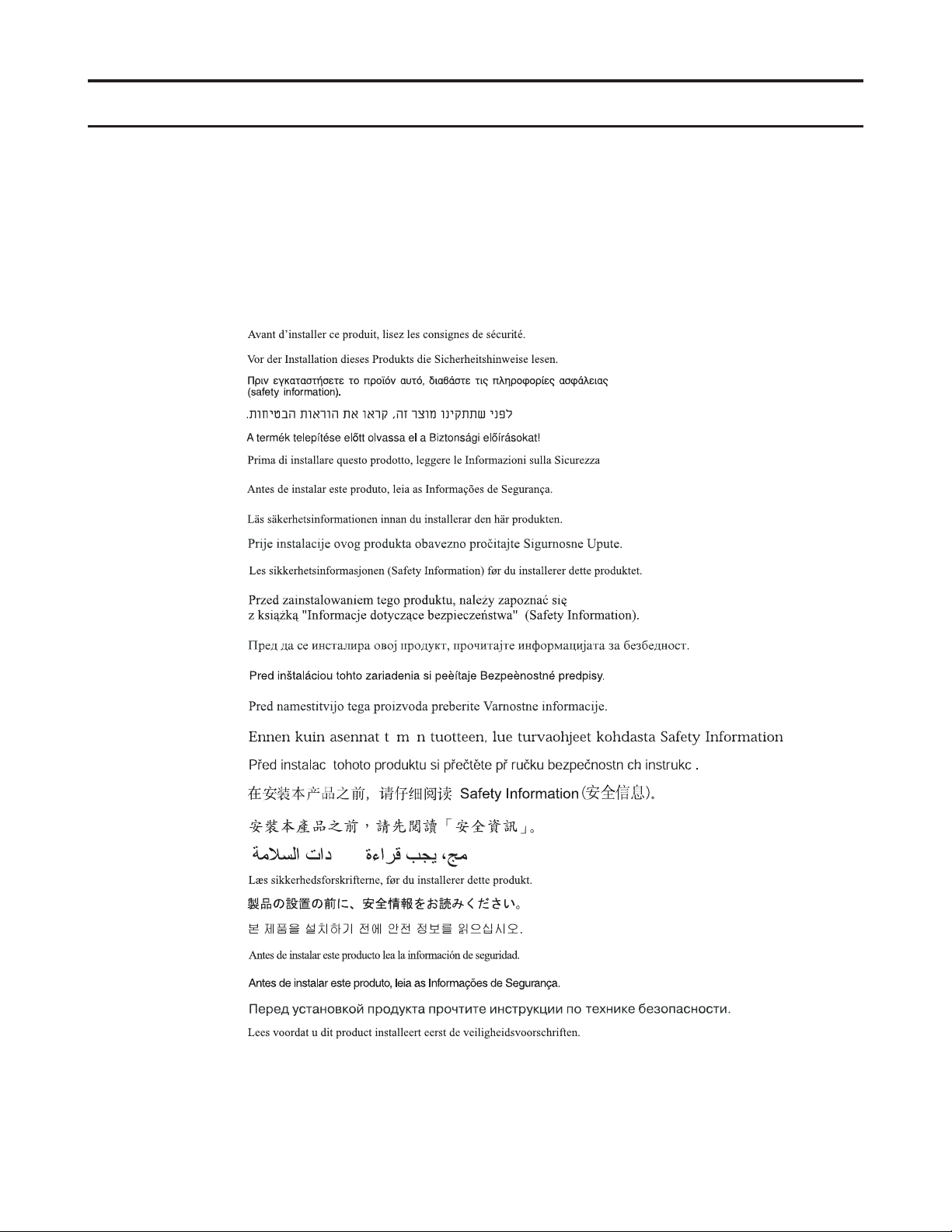
Sikkerhetsinformasjon
Generelle sikkerhetsretningslinjer
For tips for å hjelpe deg med å bruke datamaskinen trygt, går du til:
http://www�lenovo�com/safety
Før du installerer produktet må du lese sikkerhetsinformasjonen�
ííí
Sikkerhetsinformasjon iii
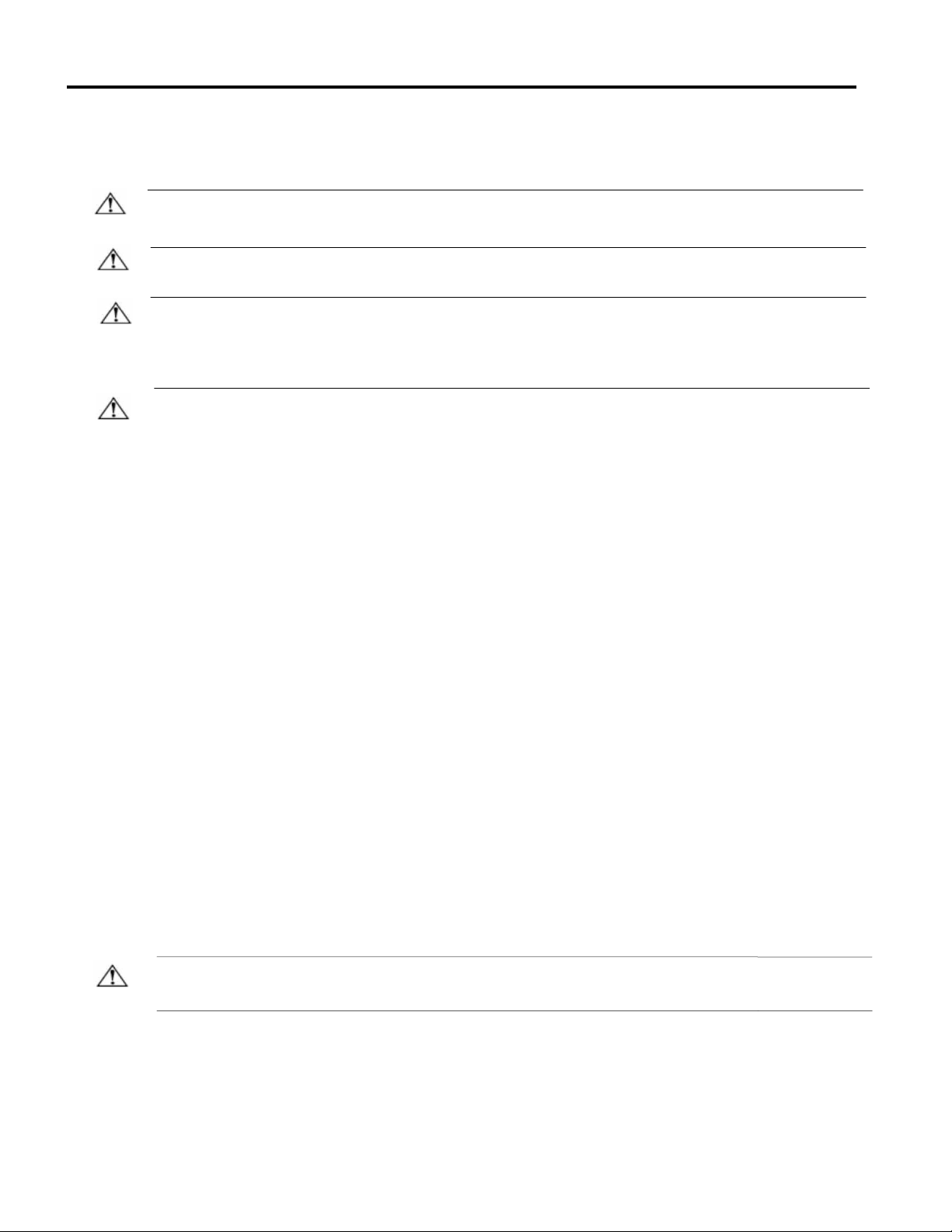
Sikkerhet og vedlikehold Retningslinjer
Sikkerhet og vedlikehold Retningslinjer
Viktig sikkerhets informasjon
Strømledningen er designet for bruk sammen med din monitoren� Ikke bruk en annen ledning, bare bruk en strømkilde og
tilkobling som er kompatibel med denne monitoren��
ADVARSEL: Alltid koble din monitoren, de datamaskinen, og annet utstyr til et jordet (jordet) strømuttak� For å redusere
risikoen for elektrisk støt eller skade til utstyret ditt, ikke deaktiver jordingsfunksjonen til strømledningen� De
Jordingspluggen er en viktig sikkerhets funksjon�
ADVARSEL: For din sikkerhet, Sørg for at det jordede strømuttaket du kobler strømledningen til er lett tilgjengelig for
operatøren og plassert så nær utstyret som mulig� For å koble strømmen fra utstyret, trekker du ut strømledningen fra
strømuttaket ved å ta tak i støpselet ordentlig� Trekk aldri i ledningen�
FORSIKTIGHET: å
perifere enheter (for eksempel en skjerm, skriver eller skanner) til en overspenningsbeskyttelsesenhet, for eksempel en
strømstripe med overspenningsvern eller avbruddsfri strømforsyning (UPS)� Ikke alle strømlister gir overspennings
beskyttelse; de strømlister m åv
erstatning for
beskytte din monitoren, samt datamaskinen din, koble alle strømledninger til datamaskinen og dens
ære spesielt merket som
skade Politikk, slik at du kan bytte ut utstyret ditt hvis overspenningsvern mislykkes�
a denne evnen� Bruk en strømstripe som produsenten tilbyr en
åh
FORSIKTIGHET: En sertifisert strømforsyningsledning m å
og / eller utstyrsforskrifter skal være vurderes� En sertifisert strømforsyningsledning som ikke er lysere enn vanlig
polyvinylklorid fleksibel ledning i henhold til IEC 60227 (betegnelse H05VV-F 3G 0,75mm²
skal være brukes� En alternativ fleksibel ledning er syntetisk gummi�
brukes med dette utstyret� Den aktuelle nasjonale installasjonen
eller H05VVH2-F2 3G 0,75 mm²)
Sikkerhets Forholdsregler
■ Bruk bare en strømkilde og tilkobling kompatibel med denne monitoren, som indikert på etiketten / bakplaten på
monitoren�
■ Sørg for at den totale ampere-graderingen for produktene som er koblet til stikkontakten, ikke overskrider den nåværende
graden av stikkontakten, og de totale ampere-vurdering av produktene som er koblet til strømledningen, overstiger ikke
strømledningen� Se på strø mmerkingen for å bestemme amperevurderingen (Ampere eller A) for hver enhet�
■ Installer din monitoren i nærheten av en stikkontakt som du lett kan nå. Koble fra monitoren ved å ta tak i støpselet ordentlig og
trekke den fra stikkontakten� Koble aldri monitoren fra ved å trekke i ledningen�
■ Ikke la alt hvile på strømledningen. Ikke gå på ledningen.
■ Når du bruker VESA-monterings program, de Vekselstrøm Inntaket må vende mot side� Ikke mø te noen annen stilling�
Vedlikehold Retningslinjer
For å forbedre ytelsen og forleng levetiden til monitoren:
■ Ikke åpne skjermskapet eller prøv å reparere dette produktet selv. Hvis monitoren din ikke fungerer som den skal, eller har
blitt tappet eller skadet, må du kontakte din Lenovo-autoriserte forhandler, forhandler, eller tjenesteleverandør�
■ Juster bare de kontrollene som er beskrevet i operasjon instruksjon�
■ Slå av monitoren når den ikke er i bruk. Du kan øke levealderen til monitoren betydelig ved å bruke et skjermsparings
program og slå av monitoren når den ikke er i bruk�
■ Hold monitoren i et godt ventilert område, borte fra overdreven lys, varme, eller fuktighet�
■ Spor og åpninger i skapet er utstyrt for ventilasjon. Disse åpningene må ikke blokkeres eller tildekkes. Skyv aldri gjenstander
av noe slag inn i skapspor eller andre åpninger�
■ koble monitoren fra stikkontakten før rengjøring. Ikke bruk flytende rengjøringsmidler eller aerosolrensere.
■ Ikke slipp monitoren eller plasser den på en ustabil overflate.
■ Når du fjerner de skjermbasen, Du må legge monitoren med forsiden ned på et mykt område for å forhindre at den blir riper,
uleselig eller skadet�
Rengjøring av monitoren
De monitor er en optisk enhet av høy kvalitet som krever spesiell forsiktighet ved rengjøring� For å rengjøre monitoren, Følg
disse trinnene:
1� Slå av datamaskinen og monitoren�
2� koble monitoren fra stikkontakten før rengjøring�
FORSIKTIGHET: Ikke bruk benzen, tynnere, ammoniakk eller noe flyktig stoff for å rengjøre monitoren eller skapet.
Disse kjemikaliene kan skade skjerm� Ikke bruk væske eller aerosolrens� Bruk aldri vann til å rengjøre en
LCD-skjerm�
3� Tørk av monitoren med en tørr, myk, ren klut� Hvis monitoren krever ekstra rengjøring, bruk en antistatisk skjermrens�
4� Støv skjerm huset� Rengjør kabinettet med en fuktig klut� Hvis skapet krever ytterligere rengjøring, bruk en ren klut
fuktet med isopropyl alkohol�
5� koble til monitoren�
6� Slå på monitoren og de datamaskinen
Sikkerhet og vedlikehold Retningslinjer iv
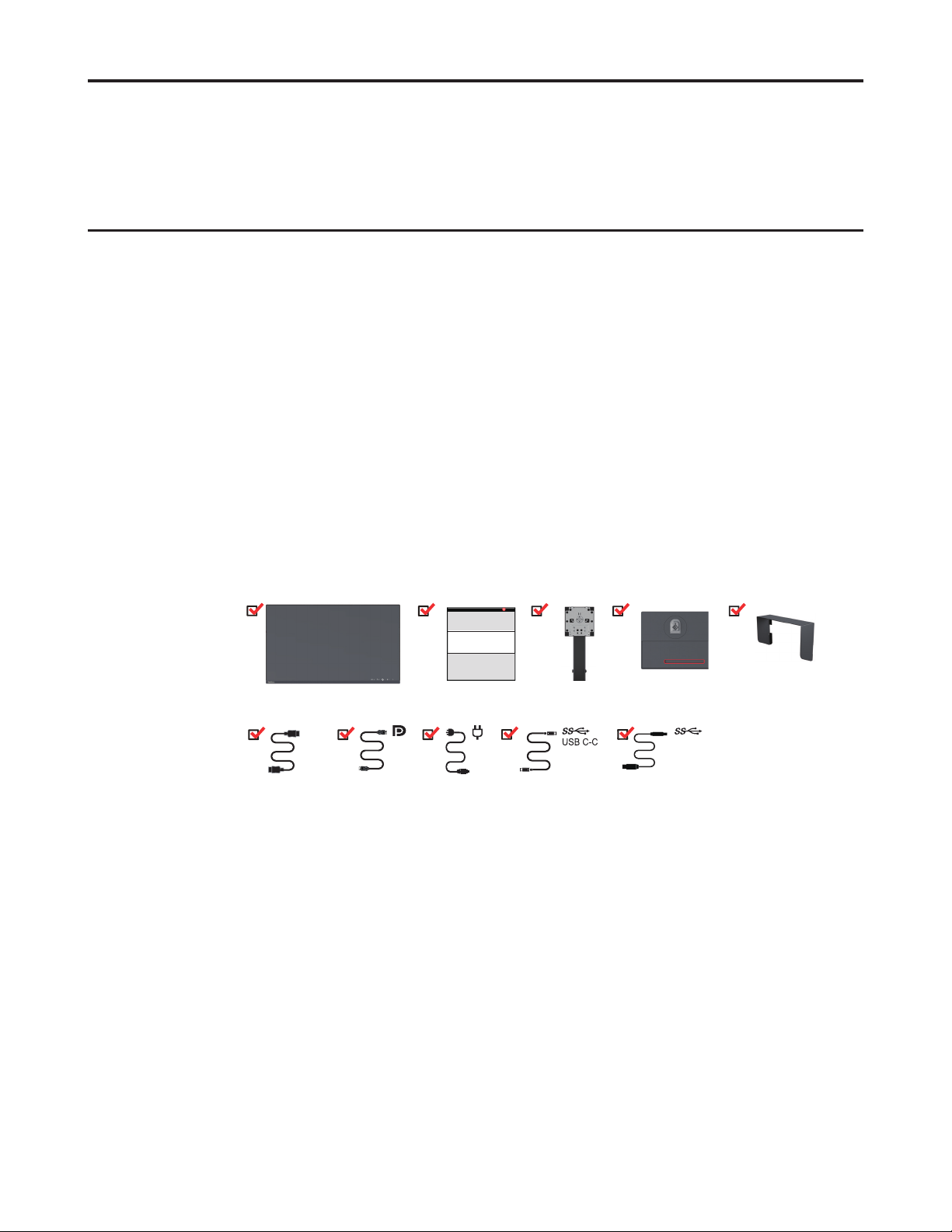
Kapittel 1. Komme i gang
**
Denne brukerhåndboken har detaljerte bruksinstrukser for brukeren� For hurtig-guide vises det til
oppsettsplakaten for kort informasjon�
ThinkVision Creator Extreme støtter «Lenovo Display Control Center» - ThinkColor�
Sendingsinnhold
Produktets pakke skal inkludere følgende artikler:
• Informasjonsbrosjyre
• Flatpanelsskjerm
• Strømledning
• DP-kabel
• HDMI-kabel
• USB Type C-C-kabel
• USB Type A-B-kabel
• Base
• Stativ
• Skjermhette
HDMI
USB A-B
*: Avhengig av mange faktorer som behandlingskapasiteten til periferienheter, filattributter og
andre faktorer relatert til systemkonfigurasjon og driftsmiljøer, kan faktisk overføringsrate bruke
de forskjellige USB-tilkoblingene på denne enheten variere, og er typisk tregere enn dataratene
som definert av de respektive USB-spesifikasjonene: - 5 Gbit/s for USB 3�1 Gen 1; 10 Gbit/s for
USB 3�1 Gen 2 og 20 Gbit/s for USB 3�2�
Kapittel 1 1-1
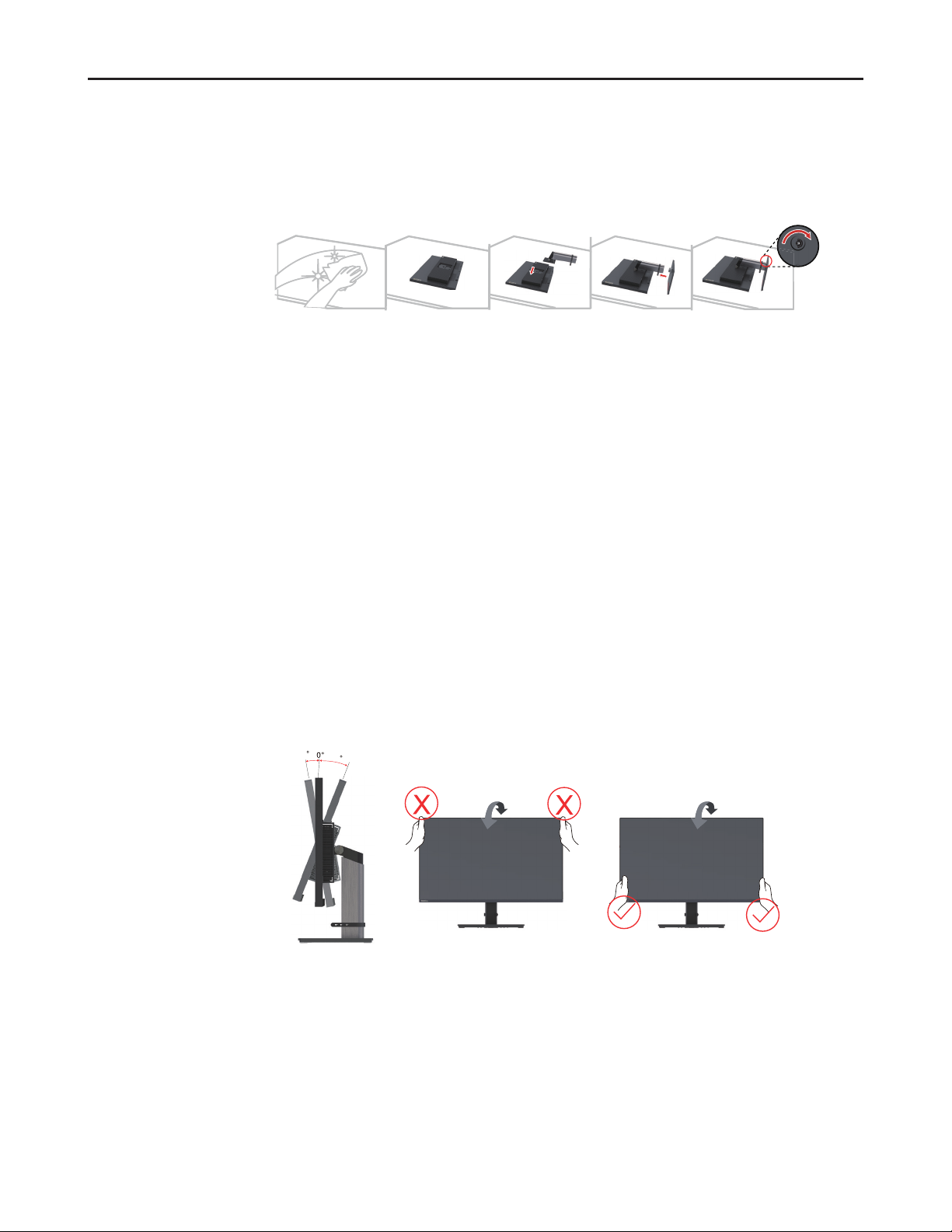
Bruksmerknad
Produktoversikt
Se illustrasjonene nedenfor for oppsett av monitoren�
Merknad: Ikke berør skjermen til monitoren� Skjermområdet er av glass og kan skades ved uforsiktig
håndtering eller for mye kraft�
1� Legg forsiktig skjermen på et flatt underlag�
2� Still inn stativmontasjebraketten til monitoren�
3� Sett inn braketten mot monitoren til den låser seg på plass�
Merknad: For å koble til VESA-monteringstilbehør vises det til «Veggmontasje (ekstrautstyr)» på
side 2-12�
I dette avsnittet vil vi forklare hvordan man justerer skjermens stilling, hvordan man definerer
brukerinnstillinger, hvordan man bruker Kensington-låsen og hvordan man monterer skjermhetten�
Justeringstype
Vippe
Velg illustrasjonen nedenfor for et eksempel i vippeområdet�
35
-5
Kapittel 1 1-2
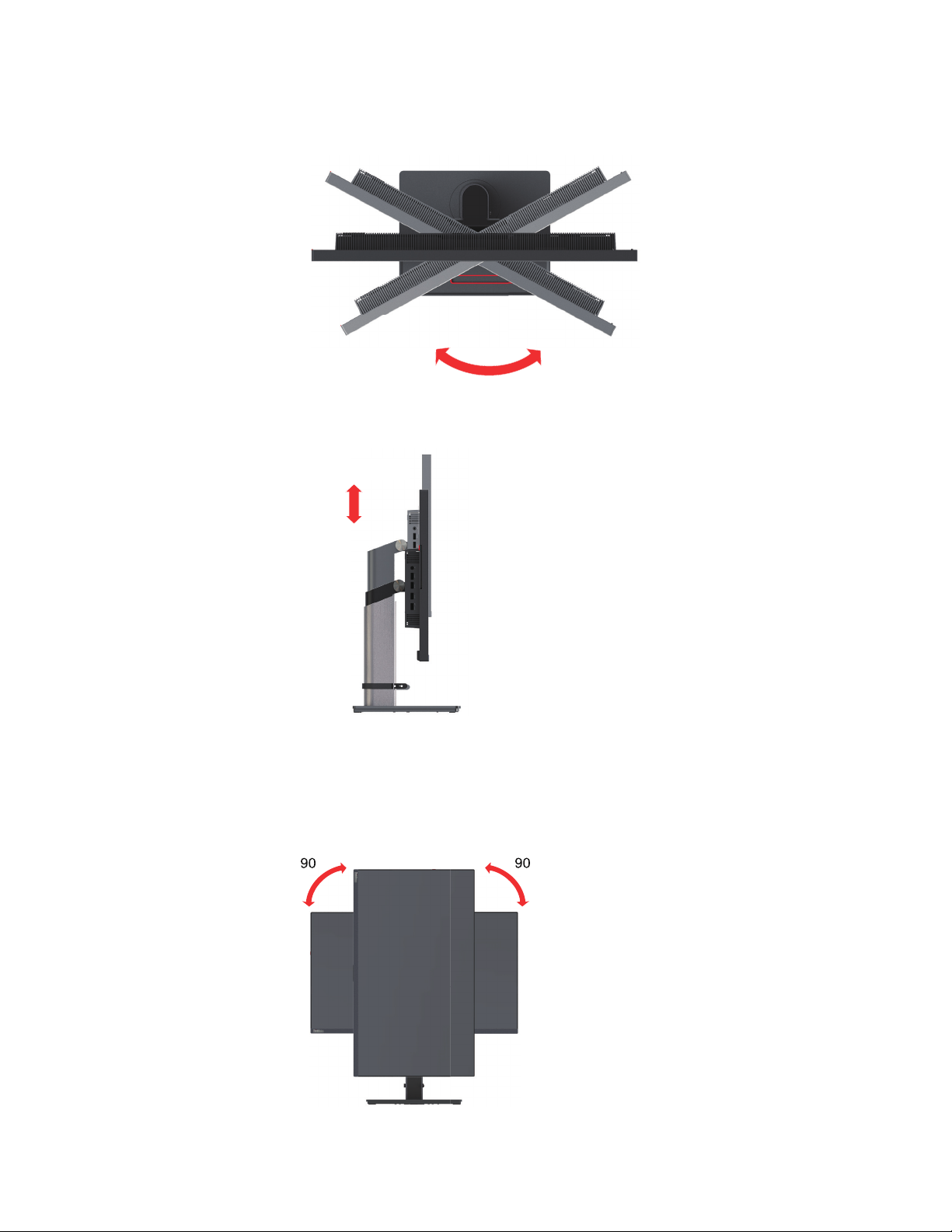
Roterende ledd
°
°
Med den innebygde sokkelen kan du vippe og rotere skjermen for å få best mulig innsynsvinkel�
Høydejustering
For høydejustering må brukeren trykke ned eller løfte opp monitoren�
Rotere skjermen
- Juster skjermposisjonen før du roterer monitorskjermen�
(Pass på at monitorskjermen er hevet til høyeste nivå og vipper 35° bakover�)
- Roter deretter med klokken til skjermen stopper på 90°�
Merknad: Dette utstyret er ikke egnet for bruk på steder der det kan være barn, for å unngå at barna
dine skader seg hvis apparatet faller�
135mm
135 mm
R
R
Kapittel 1 1-3
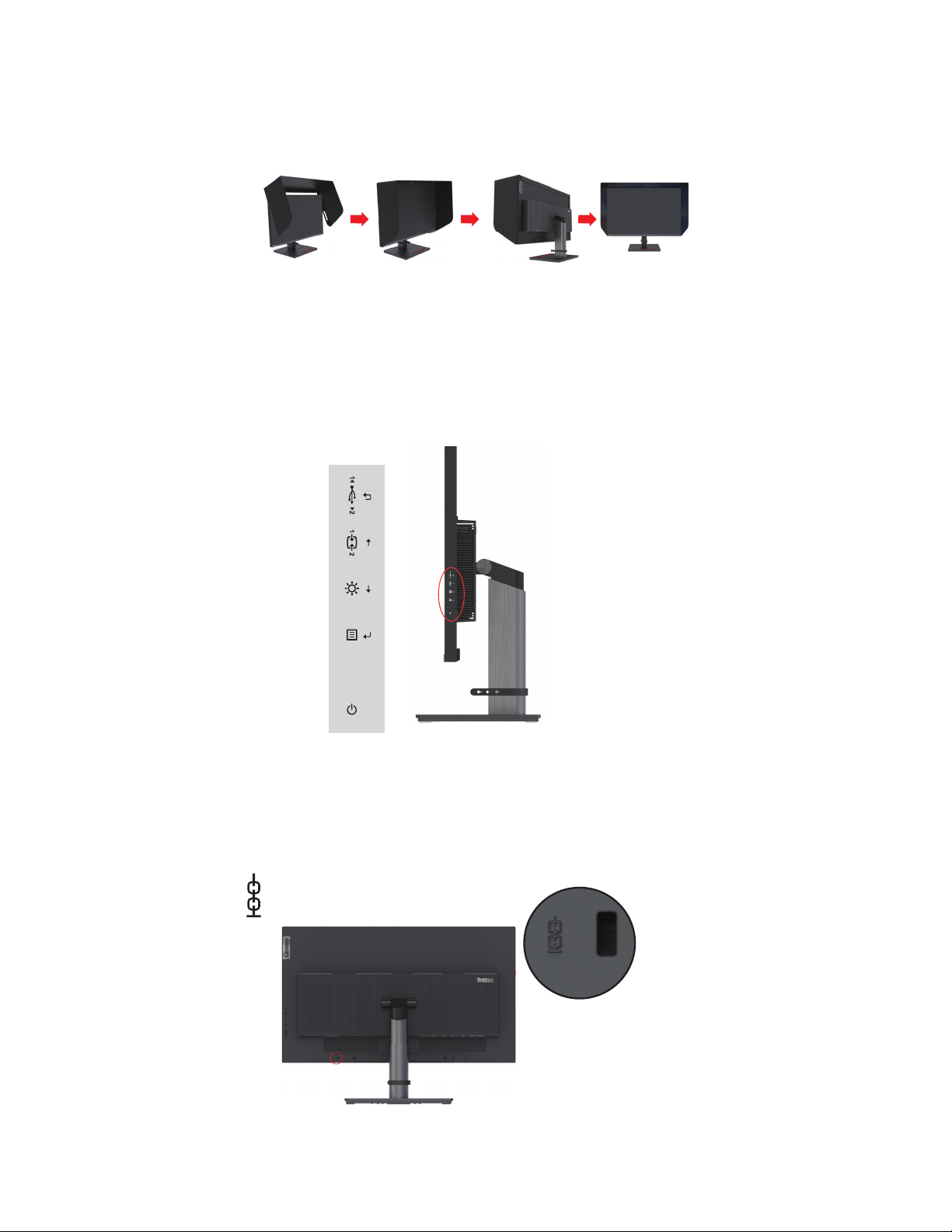
Installere en skjermhette
Ved å installere en spesiell skjermhette, kan man beskytte skjermen mot sollys og strølys, slik at
skjermbildet blir klarere, og fargene gjengis med større nøyaktighet�
1� Slå ut skjermhetten og plasser den midtre delen på toppen av skjermen�
2� Sett skjermhettens kantlister på venstre og høyre side, og på toppen mot sidene og øvre kant av
skjermen�
3� Beslaget på baksiden av skjermhetten skal festes bak på skjermen�
Monitorkontroller
Tastaturkontrollene på panelrammen gir tilgang til diverse funksjoner�
For informasjon om hvordan disse tastaturkontrollene brukes, vises det til «Justere skjermbildet»
på side 2-3�
Kabellåsspor
Monitoren din er utstyrt med et kabellåsspor som befinner seg bak på monitoren (i nedre posisjon)�
Kapittel 1 1-4
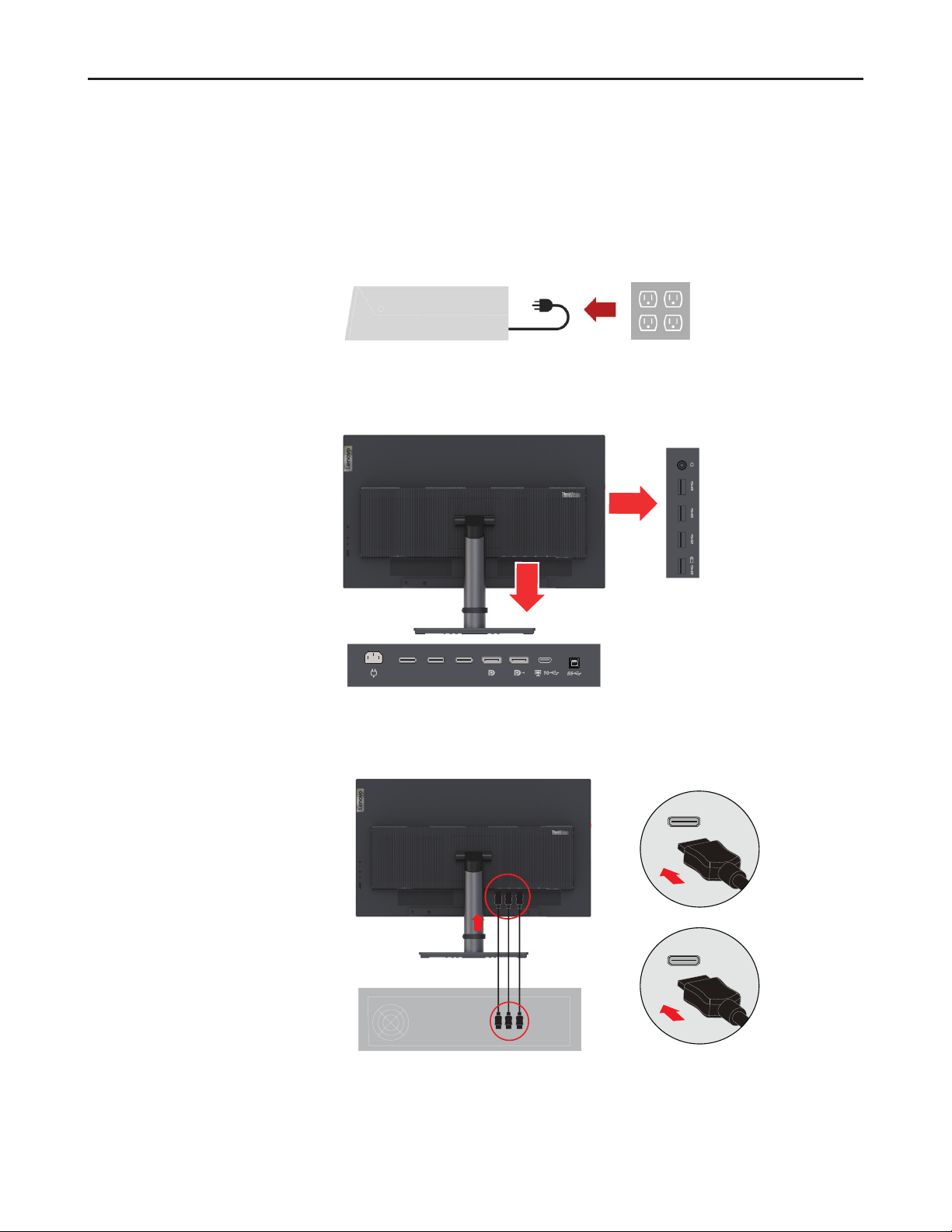
Oppsett av monitoren
Denne delen gir informasjon om hvordan du setter opp monitoren�
Tilkobling og påskruing av monitoren
Merknad: Før du utfører denne prosedyren må du passe på å lese «Sikkerhetsinformasjon» på side iii�
1� Slå av datamaskinen og alle tilkoblede enheter, og trekk ut datamaskinens strømledning�
2� Koble til ledningene som vist nedenfor�
HDMI1 HDMI2 HDMI3
3� Koble den ene enden av HDMI-kabelen til monitorens HDMI-tilkobling og den andre enden
til datamaskinen�
HDMI
Merknad: Lenovo anbefaler at kunder som skal bruke HDMI-inngangen på monitoren kjøper
«Lenovo HDMI til HDMI-kabel OB47070» www�lenovo�com/support/monitoraccessories�
Kapittel 1 1-5
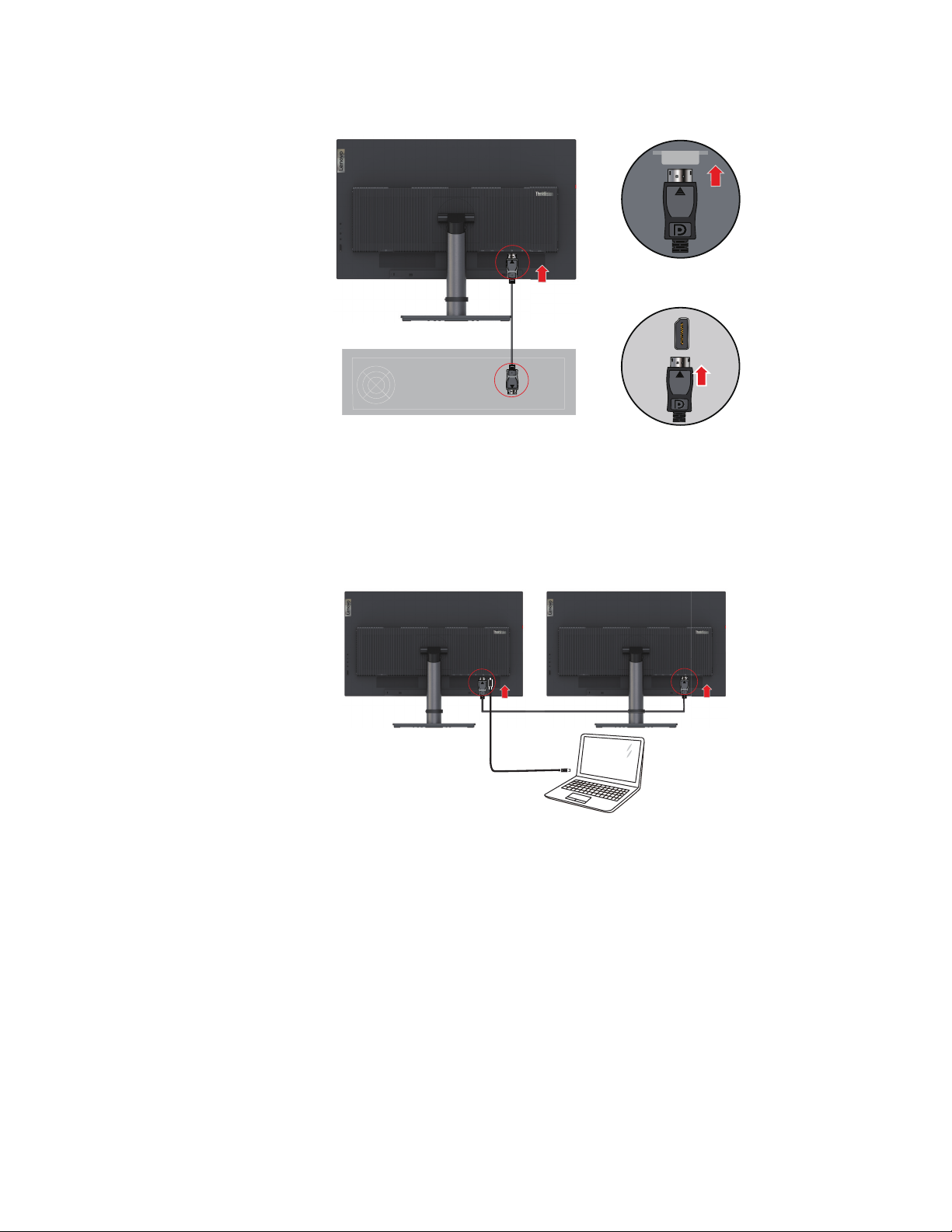
4� Koble den ene enden av DP-kabelen til DP-tilkoblingen bak på monitoren og den andre enden
av DP-tilkoblingen til datamaskinen�
DP
Merknad: Lenovo anbefaler at brukere som skal bruke DP-kabelen på monitoren kjøper «Lenovo
DisplayPort til DisplayPort-kabel 0A36537» på nettsiden www�lenovo�com/support/monitoraccessories�
5� Koble den ene enden av DP-kabelen til DP-utgangen på monitoren (se figuren til venstre) og
den andre enden av DP-inngangen til en annen monitor (se figuren til høyre)� Koble den ene
enden av Type C-kabelen til Type C-utgangen på monitoren (se figuren til venstre) og den andre
enden til datamaskinen�
Merknad: Lenovo anbefaler at brukere som skal bruke DP-kabelen på monitoren kjøper «Lenovo
DisplayPort til DisplayPort-kabel 0A36537» på nettsiden www�lenovo�com/support/monitoraccessories�
Kapittel 1 1-6
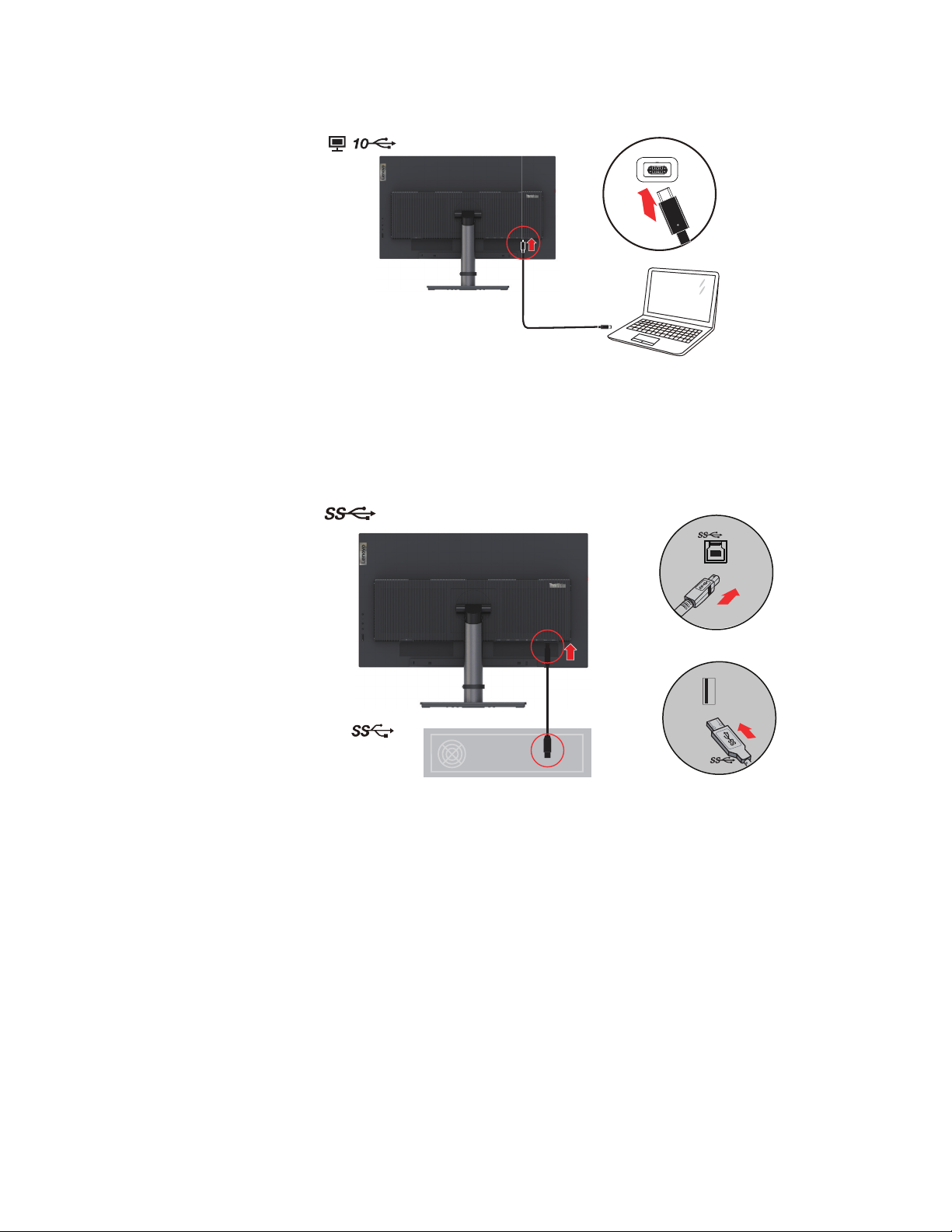
6� Koble den ene enden av USB Type C-kabelen til USB Type C-utgangen på monitoren og den
andre enden av USB Type C-kabelen til datamaskinen�
Merknad: USB Type C-porten til monitoren har data-, video- og strømoverføring�
Vertenheten må støtte DisplayPort Alt-modus (video, lading og USB 3�1) via USB Type-C-grensesnittet�
Strømforsyning 5 VDC/3 A, 9 VDC/3 A, 12 VDC/3 A, 15 VDC/3 A, 20 VDC/4,8 A�
7� Koble den ene enden av USB 3�0-kabelen til USB 3�0-porten på monitoren og den andre enden
til USB-porten til datamaskinen�
Merknad: I noen tilfeller, hvis USB 3�0-enheten brukes (harddisker eller flash-minne) samtidig
med 2,4 GHz USB trådløse enheter (for eksempel trådløs mus, tastatur eller hodetelefoner), kan
radiofrekvensinterferens fra USB 3�0-enheter påvirke 2,4 GHz USB trådløse enheter, som fører til
en reduksjon i effektiviteten til den trådløse overføringen� Brukerne vil kanskje merke forsinket
respons på mus- eller tastaturkommandoer, manglende tastaturtegn eller muskommandoer samt
redusert bruksavstand mellom 2,4 GHz USB trådløse enheter og mottaker� Følgende metoder kan
bidra til å redusere denne radiofrekvensinterferensen�
1� Hold den trådløse donglen så langt unna USB 3�0-enheten som mulig�
2� Hvis den trådløse USB-mottakeren og USB 3�0-enheten må kobles sammen på samme side,
plasserer du den trådløse USB-mottakeren så nær som mulig til din trådløse enhet (mus, tastatur,
hodetelefoner, osv�), eller bruk en standard USB-forlengelseskabel eller -hub for å plassere den
trådløse USB-mottakeren så langt unna som mulig fra USB 3�0-porten�
Kapittel 1 1-7
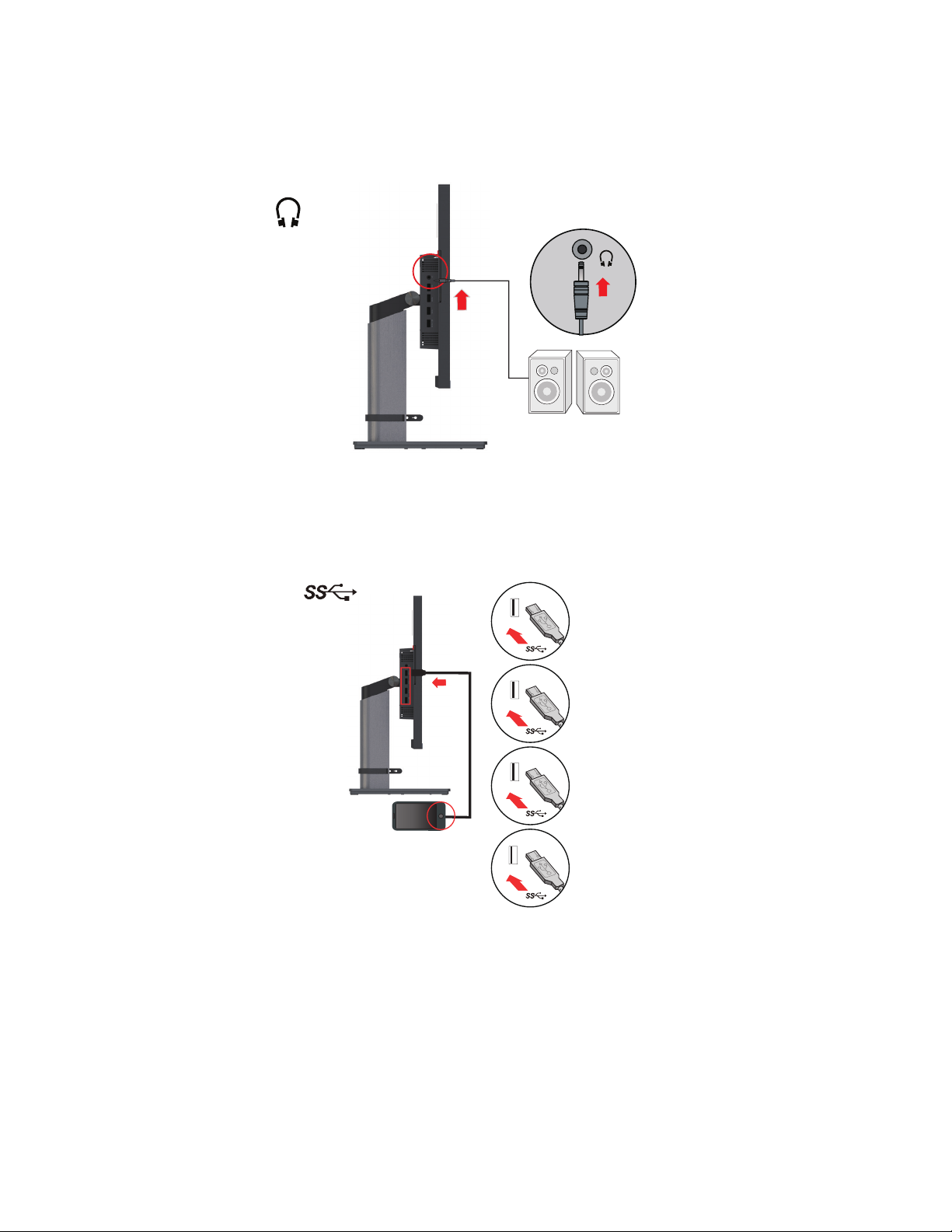
8� Koble lydkabelen til lydboksen og lydkontakten til monitoren for å overføre lydkilder fra DP,
Type-C og HDMI�
Merknad: Lydutgangene i DP-, Type-C-, HDMI-moduser�
Vær oppmerksom på at overdreven og/eller ekstremt volum kan ødelegge hørselen�
9� Sett den ene enden av USB-kabelen inn i USB-nedstrømsterminalen til skjermen, og koble den
andre enden av USB-kabelen til samsvarende USB-port på enheten din�
Merknad: Når skjermens strømbryter er av, vil ikke USB-nedstrømsporten levere strøm�
Når DP ut-støtten når 4K 60 Hz, vil USB 3�0 automatisk reduseres til 2�0
Kapittel 1 1-8

10� Sett strømledningen inn i monitoren, og plugg inn monitorens og datamaskinens strømledninger
i et jordet strømuttak�
Merknad: Det må brukes en sertifisert strømkabel med dette utstyret� Relevante nasjonale (regionale)
installasjons- og/eller utstyrsbestemmelsene må tas i betraktning� En sertifisert strømkabel
må ikke være lettere enn en vanlig fleksibel PVC-kabel i henhold til IEC 60227 (betegnelse
H05VV-F 3G 0,75 mm2 eller H05VVH2-F2 3G 0,75 mm2) må brukes� I henhold til
IEC 60245 (betegnelse H05RR-F 3G 0,75 mm2), må en kabel av syntetisk gummi brukes�
11� Bruk kabelklemmer når du kobler sammen kabler�
Kapittel 1 1-9

12� Slå på monitoren og datamaskinen�
Merknad: For oppstartstiden til Creator Extreme startup, er forskjellige bærbare PC-er forskjellige,
og skjermen vil vise «Starting, please wait …» (Starter opp, vennligst vent …) osv�
13� Når du installerer monitordriveren, laster du ned driveren som stemmer med monitormodellen
fra Lenovos nettside http://support�lenovo�com/docs/Creator Extreme� Se avsnitt «Installere
monitordriveren manuelt» på side 3-5 for å installere driveren�
Registrering av tilbehøret ditt
Takk for at du kjøpte dette Lenovo™-produktet� Vennligst bruk litt tid på å registrere produktet
og gi oss informasjon som vil hjelpe Lenovo å være enda bedre for kundene i fremtiden� Din
tilbakemelding er verdifull for oss i utviklingen av produkter og tjenester, i tillegg til å utvikle bedre
måter å kommunisere med deg� Registrer meningen din på følgende nettside:
http://www�lenovo�com/register�
Lenovo vil sende deg informasjon og oppdateringer på ditt registrerte produkt med mindre du
indikerer på spørreskjemaet på nettstedet at du ikke ønsker å motta videre informasjon�
Kapittel 1 1-10

Kapittel 2. Justering og bruk av monitoren
Denne delen vil gi deg informasjon om justering og bruk av monitoren din�
Komfort og tilgjengelighet
Det er viktig å ha god ergonomi for å få mest mulig ut av den personlige datamaskinen din for å
unngå ubehag� Organiser arbeidsplassen og utstyret du bruker slik at det passer dine individuelle
behov og typen arbeid du utfører� I tillegg bør du ha sunne arbeidsvaner for å maksimere ytelse og
komfort mens du bruker datamaskinen� For mer informasjon om noen av disse emnene, besøker du
Healthy Computing Web-nettsiden på: http://www�lenovo�com/healthycomputing/�
Organisering av arbeidsområdet
Bruk en arbeidsflate med passende høyde og med tilstrekkelig arbeidsområde slik at du kan jobbe
komfortabelt�
Organiser arbeidsområdet slik at det stemmer overens med måten du bruker materialet og utstyret
på� Hold arbeidsområdet rent og uten materialene du typisk bruker, og plasser tingene du bruker
oftest, sånn som datamaskinen eller telefon, innen lettest rekkevidde�
Utstyrets utforming og oppsett spiller en nøkkelrolle i arbeidsstillingen din� Følgende emner
beskriver hvordan oppsettet av utstyret kan gjøres for å oppnå og vedlikeholde en god arbeidsstilling�
Plassering av monitoren
Plasser og juster datamaskinens monitor for en komfortabel synsvinkel ved å vurdere følgende
aspekter:
• Visningsavstand: Anbefalt visningsavstand mellom øye og monitoren er 1,5 ganger diagonalen
til skjermen� Løsninger for å imøtekomme denne påkrevde avstanden på små kontorer kan være
å trekke pulten vekk fra veggen eller skilleveggen for å gi plass til monitoren, ved å bruke en
flatskjerm eller kompakte skjermer og plassere monitoren i hjørnet av pulten, eller plassering
av tastaturet i en justerbar skuff for å skape en dypere arbeidsoverflate�
• Monitorhøyde: Plasser monitoren slik at hode og nakke er i en komfortabel og nøytral (vertikal
eller loddrett) stilling� Hvis monitoren ikke har høydejustering, må du kanskje legge bøker
eller andre robuste gjenstander under sokkelen til monitoren for å få ønsket høyde� En generell
retningslinje er å plassere monitoren slik at toppen av skjermen er i øyehøyde eller litt under
når du sitter komfortabelt� Men pass på å optimalisere monitorhøyden slik at siktelinjen mellom
øynene og midten av monitoren passer dine preferanser for visuell avstand og komfortabel
visning når øyemusklene er i avslappet tilstand�
1,5 ganger skjermdialogen
• Vipping: Juster vippingen av monitoren for å optimalisere hvordan innholdet på skjermen ser
ut, og for å passe til din foretrukne hode- og nakkestilling�
• Generell plassering: Plasser monitoren for å unngå refleks på skjermen fra belysning eller
vinduer i nærheten�
Kapittel 2 2-1

Følgende er noen andre tips for å komfortabelt se på skjermen�
• Bruk tilstrekkelig belysning for typen arbeid du skal utføre�
• Juster monitorens lysstyrke og kontrast, hvis mulig, for å optimalisere bildet på skjermen i
henhold til de visuelle preferansene dine�
• Hold skjermen ren slik at du kan fokusere på innholdet på skjermen�
Enhver konsentrerte eller vedvarende visuelle aktivitet kan være utmattende for øynene dine� Pass
på å periodisk se bort fra skjermen og fokuser på en gjenstand lengre unna slik at øyemusklene
dine slapper av� Hvis du har spørsmål om øyetretthet eller visuelt ubehag, tar du kontakt med en
synsspesialist om råd�
Raske tips for sunne arbeidsvaner
Følgende informasjon er en oppsummering av noen viktige faktorer som må tas hensyn til slik at du
forblir komfortabel og produktiv mens du bruker datamaskinen�
• God holdning begynner med oppsett av utstyret: Oppsettet av arbeidsområdet og oppsettet
av datautstyret ditt har en stor påvirkning på holdningen din mens du bruker datamaskinen� Sørg
for å optimalisere posisjon og retning til utstyret ved å følge tipsene fremsatt i «Organisering av
arbeidsområdet» på side 2-1 slik at du kan opprettholde en komfortabel og produktiv holdning�
Pass på å bruke justeringsmulighetene til datakomponentene dine og kontormøblene slik at de
best passer preferansene dine nå og etter hvert som preferansene endrer seg over tid�
• Mindre endringer i holdning kan bidra til å forebygge ubehag: Jo lengre du sitter og jobber
på datamaskinen, jo viktigere er det å følge med på arbeidsstillingen din� Ikke ha samme stilling
over lengre tid� Foreta periodisk små endringer i holdning for å forebygge ubehag som kunne
oppstå� Bruk alle justeringer som kontormøbler og -utstyr har slik at du kan endre holdning�
• Regelmessige, korte pauser bidrar til sunn databruk: Siden databruk primært er en statisk
aktivitet, er det spesielt viktig å ta korte pauser fra arbeidet� Reis deg opp av og til og strekk deg,
gå og drikk noe for å ta en kort pause fra bruk av datamaskinen� En kort pause fra arbeidet gir
kroppen din et velkomment avbrekk i holdning og bidrar til å sørge for at du forblir komfortabel
og produktiv mens du arbeider�
Tilgjengelighetsinformasjon
Lenovo påtar seg å forbedre tilgangen til informasjon og teknologi til personer med funksjonshemming�
Med hjelpeteknologi kan brukere få tilgang til informasjon på måten som passer til funksjonshemmingen
deres� Noen av disse teknologiene finnes allerede i operativsystemet ditt; andre kan kjøper gjennom
forhandlere eller gis tilgang til på:
https://lenovo�ssbbartgroup�com/lenovo/request_vpat�php
Kapittel 2 2-2

Justere skjermbildet
Denne delen beskriver kontrollfunksjonene for å justere skjermbildet�
Bruke direkte tilgangskontroller
Direkte justeringskontroller kan brukes når det ikke vises en meny på skjermen (OSD)�
Ikon Navn Beskrivelse
USB UFP switch Aktiverer USB UFP�
1
2
3
4
DDC-CI
Exit (Gå ut) Gå ut og gå tilbake til forrige nivå�
Input Source
(Inngangskilde)
Increase/Up
(Øk/reduser)
Decrease/Down
(Reduser/ned)
Menu (Meny)
Enter (Gå inn)
Trykk og hold i 10 sekunder for å aktivere eller deaktivere
DDC-CI-funksjonen�
Endrer videoinngangskilde�
Gå tilbake til forrige nivå når du er i OSD-modus�
Trykk for å flytte hovedmenymarkøren opp fra det aktive
elementet til det siste elementet�
Trykk for å øke nåværende verdier fra justeringslinjen�
Trykk for å flytte hovedmenymarkøren ned fra det aktive
elementet til det neste elementet�
Trykk for å redusere nåværende verdier fra justeringslinjen�
Få tilgang til OSD-menyen�
Trykk for å bekrefte valget�
Trykk og hold i 10 sekunder for å låse / låse opp menyen�
Trykk for å gå inn på neste nivå i hovedmenyen/
undermenyen eller gå inn i forrige nivå i justeringslinjen�
Kapittel 2 2-3

Bruke kontrollene på skjermen (OSD)
Input Signal: HDMI1 Resolution: 3840x2160 Refresh Rate: 30Hz USB-C Power Delivery:: 75W
Creator Extreme
Monitor Controls
Advanced Settings
Menu Settings
PIP/PBP
Exit
Brightness 75
Contrast 75
Volume 50
Port Settings
For å justere innstillingene kan brukerkontrollene sees i OSD-menyen�
Bruke kontroller:
1� Trykk for å åpne hoved-OSD-menyen�
2� Bruk eller for å endre ikonene� Velg et ikon og trykk for å få tilgang til de valgte funksjonene�
Hvis det er en undermeny, kan du gå mellom valgene ved å bruke eller , og trykk på for å
velge den funksjonen� Bruk eller for å foreta justeringer, og trykk for å lagre�
3� Trykk for å gå bakover fra undermenyen og gå ut fra OSD-menyen�
4� Trykk og hold i 10 sekunder for å låse OSD-menyen� Dette vil forhindre utilsiktet justering
av OSD-menyen� Trykk og hold i 10 sekunder for å låse opp OSD-menyen og muliggjøre
justeringer av den�
5� Aktiverer DDC/CI som standard� Bruk OSD Exit (Gå ut)-tasten, trykk og hold i 10 sekunder
for å deaktivere/aktivere DDC/CI-funksjonen� Meldingen «DDC/CI disable» (deaktiver DDC-CI)
vises på skjermen�
Merknader: Bruke lavt blålys
1� Trykk for å åpne hoved-OSD-menyen�
2� Bruk eller for å endre ikonene� Velg og trykk for å få tilgang til Advanced Settings
(Avanserte innstillinger)�
3� Bruk eller for å endre ikonene� Velg Scenario Modes (Scenariomoduser) og trykk � Bruk
eller for å flytte i ikonene og velg Low Blue Light (Lavt blålys)�
Kapittel 2 2-4

Tabell 2-1� OSD-funksjoner
OSD-ikon på
hovedmenyen
Monitor Controls
(Monitorkontroller)
Advanced Settings
(Avanserte
innstillinger)
Undermeny Beskrivelse
Brightness
(Lysstyrke)
Contrast (Kontrast) Justerer forskjellen mellom lyse og mørke områder
Volume (Volum) Justere hodetelefonvolumet
Dynamic Contrast
(Dynamisk kontrast)
Over Drive
(Overdrive)
Color Mode
(Fargemodus)
Justerer helhetlig lysstyrke
• Off (Av)
• On (På)
Forbedring av responstid�
• Off (Av)
• Normal
• Extreme (Ekstrem)
Juster intensiteten til rød, grønn og blå�
Preset Mode (Forhåndsinnstillingsmodus)
• sRGB
• DCI-P3
• BT�709
• BT�2020
• DICOM
• Neutral (Nøytral)
• Reddish (Rødlig)
• Bluish (Blålig)
Custom (Egendefinert)
• Red (Rød): Øke eller redusere metningen til «rød» i bildet�
• Green (Grønn): Øke eller redusere metningen til «grønn» i bildet�
• Blue (Blå): Øke eller redusere metningen til «blå» i bildet�
Kontroller og
justeringer
Scenario Modes
(Scenariomoduser)
Aspect Ratio
(Formatforhold)
• Panel Native (Panelets interne)
• Image Creation (Bildekreasjon)
• Digital Cinema (Digital kino)
• Video Creation (Videokreasjon)
• Low Blue Light (Lite blått lys)
• Full Screen (Fullskjerm)
• Original AR
Kapittel 2 2-5

Tabell 2-1� OSD-funksjoner
OSD-ikon på
hovedmenyen
Advanced Settings
(Avanserte
innstillinger)
Undermeny Beskrivelse
Det kan gjøre at høy dynamikk-området (HDR) får bedre
bildematching�
• Auto
• HDR 1000
• HDR 10
• HLG
HDR*
Local Dimming
(Lokal dimming)
Gamma
• Dolby Vision Bright
• Dolby Vision Dark
• Off (Av)
Merknad:
1� Kun DP 1�2 støtter Dolby Vision
2� Når inngangskilden er «Dolby Vision», vil «Dolby Vision»-logoen komme
opp midt på skjermen, og andre opsjoner vil man ikke ha tilgang til�
3� Når inngangskilden er «HDR», vil man ikke ha tilgang til andre opsjoner�
4� Når inngangskilden er «HLG», vil man ikke ha tilgang til andre opsjoner�
• Off (Av)
• On (På)
Merknad:
1� Du kan velge Local Dimming (Lokal dimming) når HDR ikke er
tilgjengelig�
2� Lokal dimming er også tilgjengelig nå HDR er utilgjengelig� (Ikke noe
HDR-signal i inngangskilden, eller HDR er deaktivert i OSD-menyen)�
Lar deg justere lysstyrken�
• 2�2
• 2�4
• 2�6
Merknad:
Standardverdien er 2�2 (standardverdien for Windows)
Justeringsrekkevidde er 2�2, 2�4 eller 2�6�
Kontroller og
justeringer
Port Settings
(Portinnstillinger)
Input Signal
(Inngangsignal)
USB Charging
(USB-lading)
USB Speed
(USB-hastighet)
Smart Power
(Smartstrøm)
Super USB-C
Charging (Super
USB-C lading)
DP Select (Velg DP)
• USB-C
• DisplayPort
• HDMI1
• HDMI2
• HDMI3
• Off (Av)
• On (På)
• USB 2�0
• USB 3�0
Merknad:
1� Når du velger USB2�0 i OSD-menyen, vil Type-C vil gå over til
4 Lane DP modus, og den vil overføre data via USB2�0
2� Når du velger USB3�0 i OSD-menyen, vil Type-C vil gå over til
2 Lane DP modus, og den vil overføre data via USB3�0 eller USB2�0
• Off (Av)
• On (På)
• Off (Av)
• On (På)
Velg DP1�2 eller 1�4
• DP1�2
• DP1�4
Kapittel 2 2-6

Tabell 2-1� OSD-funksjoner
OSD-ikon på
hovedmenyen
Menu Settings
(Menyinnstillinger)
Undermeny Beskrivelse
Endre menyspråket�
Language (Språk)
Menu Time Out
(Menyvisningstid)
Menu Horizontal
(Horisontal meny)
Menu Vertical
(Vertikal meny)
Transparency
(Gjennomsiktighet)
Factory Reset
(Gjenoppretting av
fabrikkinnstillinger)
Swap (Bytt) Kildene kan enkelt veksle mellom to vinduer
PBP Left-Right
(PBP venstre-høyre)
Merknad: Valgt språk påvirker bare språket til OSD-menyen�
Det har ingen effekt på programvare som kjører på datamaskinen�
For å automatisk skru av OSD-menyen etter en forhåndsvalgt
tidsperiode�
Justerer menyplasseringen�
Endrer den horisontale posisjonen til OSD-menyen�
Justerer menyplasseringen�
Endrer den vertikale posisjonen til OSD-menyen�
Justerer menytransparensen
Nullstill alle innstillinger til standardinnstillingene�
• Left Source (Venstre kilde)
• Right Source (Høyre kilde)
Kontroller og
justeringer
• PIP Source (PIP-kilde)
PIP/PBP
Exit (Gå ut)
PIP
Audio Input
(Lydinngang)
OFF (AV) Slå av PIP/PBP-funksjonen
• POS: Du kan velge øvre venstre / nedre venstre / øvre
høyre / nedre høyre�
• SIZE (Størrelse): Velg Large/Small (Stor/Liten)�
Main (Hoved)
Sub
Gå ut av OSD-menyen�
* Creator Extreme støtter HDR-modusinformasjon
Port HDR 1000 HLG HDR 10 Dolby Vision
DP 1�4-port Ja Ja Ja
HDMI 2�0-port Ja Ja Ja Ja
USB-C-port Ja Ja
Ja
(Støtter DP1�2, og støtter ikke DP1�4)
NeiJa
Kapittel 2 2-7

USB Link:
PIP
PBP
Takket være USB Link kan to datamaskiner dele mus og tastatur� Du får dermed overført data på
en rask måte�
● Bruk av mus og tastatur
● Filoverføring
1� For å bruke denne funksjonen, må du gjøre koblingene som vist under�
Du kan styre to datamaskiner ved å bevege musen fra en kilde til en annen�
Du kan raskt og enkelt overføre data mellom to datamaskiner ved hjelp av dra og slipp, kopier
og lim, og andre lignende funksjoner�
Type C-C
Type A-B
2� Installasjonsprosedyre:
● Med Windows
Etter at datamaskinene er riktig koblet sammen, slik som beskrevet i Trinn 1, vil din
PC/Notebook normalt lansere installasjonsprogrammet for USB Link automatisk Hvis
programmet ikke installeres automatisk, må du åpne «My Computer (Min datamaskin)» på
din PC/Notebook, og dobbeltklikke på «USBLink�exe» for å foreta en manuell installasjon�
Deployment
USBLink.app
USBLink
USB Link
Waiting for the remote USB speed synchronization...
X
USB Link
Uncompressing and loading, please wait...
USB Link
The connection has been made!
You are ready to use now.
To change the settings, please click here.
● På en Mac
Etter at datamaskinene er riktig koblet sammen, slik som beskrevet i Trinn 1, må du åpne
«Finder» på din PC/Notebook, og dobbeltklikke på USBLink for en manuell installasjon� Klikk
på «System Preferences (Systempreferanser) → Security & Privacy (Sikkerhet & Personvern)
→ Privacy (Personvern) → Accessibility (Tilgjengelighet)», kryss av «USB LinkShell» i
rubrikken «Allow the apps below to control your computer (Tillate følgende applikasjoner å
styre din datamaskin)» for å installere USB Link�
Security & Privacy
FileVault Firewall Privacy
USBLINK
IC
USBLINK
USBLinkDeployment USBLink.exe
Microphone
Speech Recognition
Accessibility
Input Monitoring
Full Disk Access
General
Allow the apps below to control your computer
sh
TeamViewer
USB LinkShell
vMare Fusion
USB Link
The connection has been made! You art ready to use now.
USB Link
3� Bruksrettledning
● I PIP-modus, alt etter hvordan du har konfigurert skjermene, flytt markøren til overgangsfeltet
mellom hovedskjermen og underskjermen for å styre den andre datamaskinen, og for å
overføre filer�
Source B
Source A
PC/NB BPC/NB A
● I PBP-modus, alt etter hvordan du har konfigurert skjermene, flytt markøren mot venstre
eller mot høyre for å styre den andre datamaskinen, og for å overføre filer�
Source BSource A
PC/NB BPC/NB A
Kapittel 2 2-8

● I enkeltskjermmodus, kan du klikke på USB LINK i nedre, høyre hjørne for å åpne «Location
of Another Computer (Lokalisere en annen datamaskin)» for å registrere innstillingene for
den andre datamaskinen� Du kan bestemme deg for en av de fire retningene - opp, ned, mot
venstre og høyre - for å gå over til den andre PC’n, ved at markøren flyttes ut av skjermen�
Source A/B
PC/NB A
PC/NB B
4� Slik sletter du APPLIKASJONEN
● Med Windows
Klikk høyre musknapp på ikonet USB LINK i nedre høyre hjørne av skrivebordet, velg «Exit
(Avslutt)» i vinduet som popper opp, og klikk på «Uninstall USB link (Deinstallere USB Link)»�
The Position of Other PC : >
Disable the Keyboard and Mouse Control Temporaril
About USB Link...
Exit
Confirmation
Do you want to exit ?
Uninstall USB Link
OK Cancel
● På en Mac
Klikk høyre musknapp på ikonet USB LINK i nedre høyre hjørne av skrivebordet, velg «Quit
(Avslutt)» i vinduet som popper opp�
Options
Show All Windows
Hide
Quit
Merknad:
*USB Link-funksjonen fungerer også med Mac O/S (Mac 11�1/10�14/10�15), men i enkelte tilfeller
kan den by på noen problemer� Hvis du ikke ønsker å bruke denne funksjonen med Mac O/S,
se brukerhåndboken for hvordan man sletter USB link�
5� Ikonforklaring
Koblingen er vellykket
Venter på å motta data
Data er mottatt
Styrer den aktuelle datamaskinen
Offline
Kapittel 2 2-9

Velge en kompatibel displaymodus
Displaymodusen som skjermen bruker kontrolleres av datamaskinen� Derfor vises det til
dokumentasjonen til datamaskinen for hvordan du endrer skjermmodus�
Bildestørrelsen, posisjonen og formen kan endres når skjermmodusen endres� Dette er normalt og
bildet kan justeres på nytt med automatisk bildeoppsett og bildekontroller�
I motestning til CRT-monitorer, som krever en høy oppfriskningsrate for å minimere flimmer, er
LCD-skjermer, eller flatskjermer, naturlig flimmerfrie�
Merknad: Hvis datamaskinen din tidligere har blitt brukt med en CRT-monitor og er nå konfigurert til
en skjermmodus som er utenfor mulighetene til denne monitoren, vil du kanskje måtte koble til CRTmonitoren midlertidig til du har konfigurert datamaskinen på nytt, fortrinnsvis 3840 × 2160 ved 60 Hz,
som er en vanlig skjermmodus�
Skjermmodusene vist under har blitt optimalisert på fabrikken�
Tabell 2-2� Displaymodus stilt inn av produsenten
Adressemulighet Oppdateringsrate
640 × 480 60 Hz
800 × 600 60 Hz
1024 × 768 60 Hz
1280 × 1024 60 Hz
1440 × 900 60 Hz
1600 × 900 60 Hz
1920 × 1080 60 Hz
1920 × 1200 60 Hz
3840 × 2160 60 Hz
HDMI-videotimingsdiagram
640 × 480p
720 × 480p
1280 × 720p
1920 × 1080i
1920 × 1080p
720 × 576p
1920 × 2160p
3840 × 2160p
Kapittel 2 2-10

Forståelse av strømstyring
Strømstyring brukes når datamaskinen oppdager at du ikke har brukt musen eller tastaturet i løpet av
en brukerdefinert periode� Det er mange tilstander, som beskrevet i tabellen under�
For optimal ytelse skrur du av monitoren på slutten av hver arbeidsdag, eller når du skal forlate den
uten å bruke den over lengre perioder i løpet av dagen�
Tabell 2-3� Strømindikator
Tilstand Strømindikator Skjerm Gjenopprette bruk
På Hvit Normal
Standby/pause Oransje Blank
Av Av Blank
Strømstyringsmodus
Trykk en knapp eller flytt musen�
Det kan være en liten forsinkelse før bildet vises
på nytt�
Merknad: Standby slår også inn hvis det ikke
sendes noe bilde til monitoren�
Trykk på strømknappen
Det kan være en liten forsinkelse før bildet vises
på nytt�
VESA-moduser
Normal drift Aktiv Aktiv Aktiv Hvit
Aktiv
avstengingsmodus
Av - - - Av <0,3 W
Horisontal
synkronisering
Inaktiv Inaktiv Av Oransje <0,5 W**
Vertikal
synkronisering
Video Strømindikator Strømforbruk
270 W (maks)*
70 W (typisk
ikke-smart PD)
* Maksimalt strømforbruk ved maksimal lysstyrke�
Dette dokumentet er bare for referanse og reflekterer laboratorieytelse� Avhengig av programvaren,
komponentene og periferienhetene du har bestilt, vil produktytelsen variere, og vi tar ikke noe ansvar
for å oppdatere noen slik informasjon� Derfor bør ikke kundene basere seg på denne informasjonen
når de skal ta avgjørelser om elektrisk feiltoleranse eller lignende prosjekter� Det gis ingen uttrykte
eller implisitte garantier om nøyaktighet eller fullstendighet�
Kapittel 2 2-11

Ivaretakelse av monitoren din
Pass på å slå av strømmen før du utfører noe vedlikehold på monitoren�
Du må ikke:
• Bruke vann eller væske direkte på monitoren�
• Bruke løsemidler eller skuremidler�
• Bruke brennbare rengjøringsmidler for å rengjøre monitoren eller annet elektrisk utstyr�
• Berøre skjermoverflaten på monitoren med skarpe eller slipende gjenstander� Denne typen
kontakt kan forårsake permanent skade til skjermen�
• Bruk et rengjøringsmiddel som inneholder en antistatisk løsning eller tilsvarende tilsetningsmidler�
Dette kan skade belegget til skjermoverflaten�
Du kan:
• Fukte en myk klut med vann og bruke den til å forsiktig tørke av monitoren�
• Fjern fett eller fingeravtrykk med en fuktig klut og litt mildt vaskemiddel�
Koble fra monitorens sokkel og stativ
Trinn 1: Plasser monitoren på et mykt og flatt underlag�
Trinn 2: Ta ut skruene fra basen før du kobler fra den og stativet fra monitoren�
Veggmontasje (ekstrautstyr)
Følg instruksjonene som følger med monteringssettet til basen� For å endre LCD-skjermen fra å
være bordmontert til veggmontert, gjør du følgende:
Trinn 1: Påse at strømmen er slått Av, og koble fra strømkabelen�
Trinn 2: Legg LCD-skjermen med skjermen ned på en håndduk eller laken�
Trinn 3: Ta av sokkelen og stativet fra monitoren, se «Koble fra monitorens sokkel og stativ»�
Trinn 4: Sett på monteringsbraketten fra det VESA-kompatible veggmonteringssettet (100 mm × 100 mm
avstand), VESA-monteringsskrue M4 × 10 mm�
Trinn 5: Fest LCD-skjermen til veggen ved å følge instruksjonene som følger med veggmonteringssettet�
Bare for bruk med UL-listet veggmonteringsbrakett med minimum vekt/belastning: 8 kg
VESA hole
VESA-hull
Kapittel 2 2-12

Kapittel 3. Referanseinformasjon
Dette avsnittet inneholder monitorspesifikasjoner for å manuelt installere monitordriveren,
feilsøkingsinformasjon og serviceinformasjon�
Monitorspesifikasjoner
Tabell 3-1� 62A6-RAR3-WW modellmonitorspesifikasjoner
Dybde 234,08 mm
Størrelse
Stativ
Bilde
AC/DC-adapter
Strømforbruk
Merknad:
Strømforbrukstallene er
summen av monitoren og
strømforsyning�
Høyde 593,4 ~ 458,8 mm
Bredde 613,08 mm
Vippe Område: -5°~35°
Roterende ledd Område: -45°~45°
Høydejustering 135 mm
Synlig bildestørrelse 685,535 mm
Maksimum høyde 335,664 mm
Maksimal bredde 597,736 mm
Pikselstørrelse 0,1554 mm × 0,1554 mm
Modell 100 - 240 V AC
Maks 2,7 A
Normal drift <270 W (maks)
<70 W (typisk ikke-smart PD)
Standby/pause <0,5 W
Av <0,3 W
Grensesnitt HDMI
Videoinngang (HDMI)
Videoinngang (DP)
Inngangssignal VESA TMDS (Panel Link™)
Horisontal adresserbarhet 3840 pixler (maksimum)
Vertikal adresserbarhet 2160 linjer (maksimum)
Klokkefrekvens 300 MHz
Grensesnitt DP
Inngangssignal VESA TMDS (Panel Link™)
Horisontal adresserbarhet 3840 pixler (maksimum)
Vertikal adresserbarhet 2160 linjer (maksimum)
Klokkefrekvens 300 MHz
Kapittel 3 3-1

Tabell 3-1� 62A6-RAR3-WW modellmonitorspesifikasjoner
Grensesnitt Type-C
Inngangssignal VESA TMDS (Panel Link™)
Videoinngang (Type-C)
Kommunikasjoner VESA DDC CI
Støttede skjermmoduser
Temperatur
Fuktighet
Horisontal adresserbarhet 3840 pixler (maksimum)
Vertikal adresserbarhet 2160 linjer (maksimum)
Klokkefrekvens 300 MHz
Horisontal frekvens 27 kHz - 136 kHz
Vertikal frekvens 24 Hz - 60 Hz
Intern oppløsning 3840 × 2160 @ 60 Hz
Bruk 0° til 40 °C
Lagring -20° til 60 °C
Sending -20° til 60 °C
Bruk 10 til 80 % ikke-kondenserende
Lagring 5 til 95 % ikke-kondenserende
Sending 5 til 95 % ikke-kondenserende
Kapittel 3 3-2

Feilsøking
Hvis du har et problem med å sette opp eller bruke monitoren, kan du kanskje løse det selv� Før du
kontakter din forhandler eller Lenovo, ber vi om at du prøver de foreslåtte tiltakene i henhold til
problemet ditt�
Tabell 3-2� Feilsøking
Problem Mulig årsak Foreslått tiltak Referanse
Ordene «Out of
Range» (Utenfor
rekkevidde) vises
på skjermen, og
strømindikatoren
blinker hvitt�
Bildekvaliteten er
uakseptabel�
Strømindikatoren
lyser ikke og det er
ikke noe bilde�
Skjermen er blank
og strømindikatoren
er gul�
Datamaskinen er stilt
inn til en visningsmodus
som ikke støttes av
monitoren�
Videosignalkabelen
er ikke helt koblet
til monitoren eller
datamaskinen�
Fargeinnstillingene kan
være feil�
Den automatiske
bildeoppsettsfunksjonen
ble ikke utført�
• Monitorens
strømbryter er ikke
slått på�
• Når strømkabelen eller
strømpluggen er løs
eller frakoblet�
• Det er ikke noen strøm
i uttaket�
Monitoren er i standby-/
hvilemodus�
Hvis du skal bytte ut en
gammel monitor, kobler du
den til på nytt og justerer
visningsmodus til en som
er innen spesifikasjonene til
den nye monitoren din�
Hvis du har en Windowsdatamaskin, starter du
datamaskinen på nytt i
sikkerhetsmodus og velger
en støttet visningsmodus på
datamaskinen�
Hvis disse valgene ikke
hjelper, kontakter du
kundestøttesenteret�
Påse at signalkabelen er godt
plugget inn i datamaskinen
og monitoren�
Velg en annen fargemodus
fra OSD-menyen�
Utføre automatisk
bildeoppsett�
• Påse at strømledningen er
godt tilkoblet�
• Forsikre deg om at det er
strøm i stikkontakten�
• Slå på monitoren�
• Prøv en annen
strømledning�
• Prøv en annen stikkontakt�
• Trykk på en tast på
tastaturet eller beveg
musen for å vekke den�
• Kontroller
strøminnstillingene på
datamaskinen din�
«Velge en kompatibel
displaymodus» på
side 2-10
«Tilkobling og
påskruing av
monitoren» på side 1-5
«Justere skjermbildet»
på side 2-3
«Justere skjermbildet»
på side 2-3
«Tilkobling og
påskruing av
monitoren» på side 1-5
«Forståelse av
strømstyring» på
side 2-11
Kapittel 3 3-3

Tabell 3-2� Feilsøking
Problem Mulig årsak Foreslått tiltak Referanse
Strømindikatoren er
gul men det er ikke
noe bilde�
Én eller flere piksler
ser misfargede ut�
• Linjer eller bilder
er gjort uklare i
teksten�
• Det er horisontale
eller vertikale linjer
i bilder�
Horisontale striper
vil vises hvis det
tas bilder med
mobiltelefoner
Videosignalkabelen
er løs eller koblet fra
datamaskinen eller
monitoren�
Monitorens lysstyrke
og kontrast er på laveste
innstilling�
Dette er en egenskap til
LCD-teknologien og er
ikke en defekt�
• Bildeoppsettet har ikke
blitt optimalisert�
• «Display Properties»
(Skjermegenskaper)innstillingene til
oppsettet ditt har ikke
blitt optimalisert�
Telefonkameraet er ikke
riktig satt opp
Påse at videokabelen
er riktig koblet til
datamaskinen�
Juster lysstyrke og
kontrast i OSD-menyen�
Hvis flere enn fem piksler
mangler, kontakter du
kundestøttesenteret�
I henhold til
oppløsningen til selve
monitoren, justeres
oppløsningsinnstillingene
til systemet:
3840 × 2160 @ 60 Hz�
Utføre automatisk
bildeoppsett� Hvis det
automatiske bildeoppsettet
ikke hjelper, kjører du
manuelt bildeoppsett�
Når du jobber i
standardoppløsninen, vil
du kanskje kunne finne
andre forbedringer ved
å justere Dots Per Inch
(DPI)-innstillingen på
datamaskinen din�
Still inn rask frekvens S
til 1/80 s eller 1/60 s
«Tilkobling og
påskruing av
monitoren» på side 1-5
«Justere skjermbildet»
på side 2-3
«Vedlegg A� Service
og kundestøtte» på
side A-1
«Justere skjermbildet»
på side 2-3
«Velge en kompatibel
displaymodus» på
side 2-10
Se de avanserte
valgene i egenskaper
for display på
datamaskinen din�
Halo-fenomenet Halo kommer av
begresninger i dagens
mini LED-teknologi�
Super USB-C lading:
opp til 100 W
Oppgitt som
maksimal kapasitet
for strømforsyning�
Strømforsyningens
kapasitet kan variere, alt
etter skjermkonfigurasjon
eller hvilket utstyr som er
koblet til�
For å redusere halofenomenet, velg
HDR Off (HDR Av) i
OSD-menyen�
Kapittel 3 3-4

Installere monitordriveren manuelt
Nedenfor er trinnene for å manuelt installere monitordriveren i Microsoft Windows 7, Microsoft
Windows 10�
Installere monitordriveren i Windows 7
For å bruke «Plug and Play» i Microsoft Windows 7, gjør du følgende:
1� Slå av datamaskinen og alle tilkoblede enheter�
2� Påse at monitoren er riktig tilkoblet�
3� Slå på monitoren og deretter datamaskinen� Vent på at Windows 7-operativsystemet startes�
4� Fra Lenovos nettsted http://support�lenovo�com/docs/Creator Extreme finner du den aktuelle
monitordriveren og laster den ned til PC-en som monitoren er koblet til (som f�eks� en stasjonær PC)�
5� Åpne vinduet Display Properties (Displayegenskaper) ved å klikke Start, Control Panel
(Kontrollpanel) og ikonet Hardware and Sound (Maskinvare og lyd)� Klikk deretter ikonet
Display�
6� Klikk på fliken Change the display settings (Endre displayinnstillinger)�
7� Klikk på ikonet Advanced Settings (Avanserte innstillinger) icon�
8� Klikk på fliken Monitor�
9� Klikk på knappen Properties (Egenskaper)�
10� Klikk på fliken Driver�
11� Klikk på Update Driver (Oppdater driver) og klikk på Browse the computer to find the
driver program (Bla gjennom datamaskinen for å finne driverprogrammet)�
12� Velg Pick from the list of device driver program on the computer (Velg fra listen med
enhetsdriverprogrammer på datamaskinen)�
13� Klikk på knappen Hard Disk (Harddisk)� Klikk på knappen Browse (Bla gjennom), bla
gjennom, og velg følgende bane:
X:\Monitor Drivers\Windows 7
(der X viser til «mappen der den nedlastede driveren befinner seg» (sånn som en stasjonær PC))�
14� Velg filen «Creator Extreme.inf» og klikk på knappen Open (Åpne)� Klikk knappen OK�
15� I det nye vinduet velger du Creator Extreme og klikker Next (Neste)�
16� Etter at installasjonen er fullført, sletter du alle nedlastede filer og lukker alle vinduer�
17� Start datamaskinen på nytt� Datamaskinen vil automatisk velge maksimal oppfriskningsrate og
tilhørende fargematchingsprofiler�
Merknad: På LCD-monitorer, til forskjell fra CRT-monitorer, vil ikke en høyere oppfriskningsrate
forbedre bildekvaliteten� Lenovo anbefaler å enten bruke 3840 × 2160 med en oppfriskningsrate på
60 Hz, eller 1920 × 1080 med en oppfriskningsrate på 60 Hz�
Kapittel 3 3-5

Installere monitordriveren i Windows 10
For å bruke Plug and Play i Microsoft Windows 10, gjør du følgende:
1� Slå av datamaskinen og alle tilkoblede enheter�
2� Påse at monitoren er riktig tilkoblet�
3� Slå på monitoren og deretter datamaskinen� Vent på at Windows 10-operativsystemet startes�
4� Fra Lenovos nettsted http://support�lenovo�com/docs/Creator Extreme finner du den aktuelle
monitordriveren og laster den ned til PC-en som monitoren er koblet til (som f�eks� en stasjonær PC)�
5� På skrivebordet flytter du musen til nedre høyre hjørne av skjermen, velg Setting (Innstilling),
dobbelklikk Control Panel (Kontrollpanel), og dobbelklikk på ikonet Hardware and Sound
(Maskinvare og lyd) og klikk Display�
6� Klikk på fliken Change the display settings (Endre displayinnstillinger)�
7� Klikk på ikonet Advanced Settings (Avanserte innstillinger) icon�
8� Klikk på fliken Monitor�
9� Klikk på knappen Properties (Egenskaper)�
10� Klikk på fliken Driver�
11� Klikk på Update Driver (Oppdater driver) og klikk på Browse the computer to find the
driver program (Bla gjennom datamaskinen for å finne driverprogrammet)�
12� Velg Pick from the list of device driver program on the computer (Velg fra listen med
enhetsdriverprogrammer på datamaskinen)�
13� Klikk på knappen Hard Disk (Harddisk)� Ved å klikke på knappen Browse (Bla gjennom),
blar du gjennom til mappen du har nedlastingsdriverne i�
14� Velg filen «Creator Extreme.inf» og klikk på knappen Open (Åpne)� Klikk knappen OK�
15� I det nye vinduet velger du Creator Extreme og klikker Next (Neste)�
16� Etter at installasjonen er fullført, sletter du alle nedlastede filer og lukker alle vinduer�
17� Start datamaskinen på nytt� Datamaskinen vil automatisk velge maksimal oppfriskningsrate og
navigere til følgende mappe med tilhørende fargematchingsprofiler�
Merknad: På LCD-monitorer, til forskjell fra CRT-monitorer, vil ikke en høyere oppfriskningsrate
forbedre bildekvaliteten� Lenovo anbefaler å enten bruke 3840 × 2160 med en oppfriskningsrate på
60 Hz, eller 1920 × 1080 med en oppfriskningsrate på 60 Hz�
Få mer hjelp
Hvis du fortsatt ikke kan løse problemet, tar du kontakt med Lenovo kundeservicesenter� For mer
informasjon om å kontakte kundeservicesenteret vises det til «Vedlegg A� Service og kundestøtte»
på side A-1�
Kapittel 3 3-6

Informasjon om service
Kundeansvar
Garantien gjelder ikke produkter som har blitt ødelagt pga� ulykker, feil bruk, misbruk, feil innstilling,
bruk ikke i henhold til produktets spesifikasjoner og instrukser, naturlige eller personlige katastrofer
eller uautoriserte endringer, reparasjoner eller modifiseringer�
Følgende er eksempler på feil bruk eller misbruk og dekkes ikke av garantien�
• Bilder som brennes inn på skjermen til en CRT-monitor� Innbrente bilder forebygges ved å
bruke en bevegende skjermsparer eller strømbehandling�
• Fysisk skade på deksler, ramme, base og kabler�
• Skraper eller punkteringer i monitorskjermen�
Servicedeler
Følgende deler er for bruk av Lenovo service eller Lenovo autoriserte forhandlere for å støtte
kundegarantien� Delene er kun for servicebruk� Tabellen nedenfor viser informasjon om modellen
62A6-RAR3-WW�
Tabell 3-3� Reservedelsliste
FRU (FIELD
REPLACEABLE
UNIT)
DELENUMMER
5D11B32987 Creator Extreme - 27 tommers FRU-monitor 62A6 Ravnesvart
5C11B32982
5C11B32986 Creator Extreme - DP1�4-kabel (1,8 m, RoHS) 62A6 Ravnesvart
5C11B32985
5C11B32984 Creator Extreme - HDMI2�0-kabel (1,8 m, RoHS) 62A6 Ravnesvart
5SE1B32988 Creator Extreme - FRU-sokkel og stativ 62A6 Ravnesvart
Beskrivelse
Creator Extreme - Type-C Gen2 (1,5 m, RoHS)
følg P44w-10
Creator Extreme - USB3�0 (USB A til B)-kabel
(1,8 m, RoHS)
Maskintype/
modell (MTM)
62A6 Ravnesvart
62A6 Ravnesvart
Farge
Kapittel 3 3-7
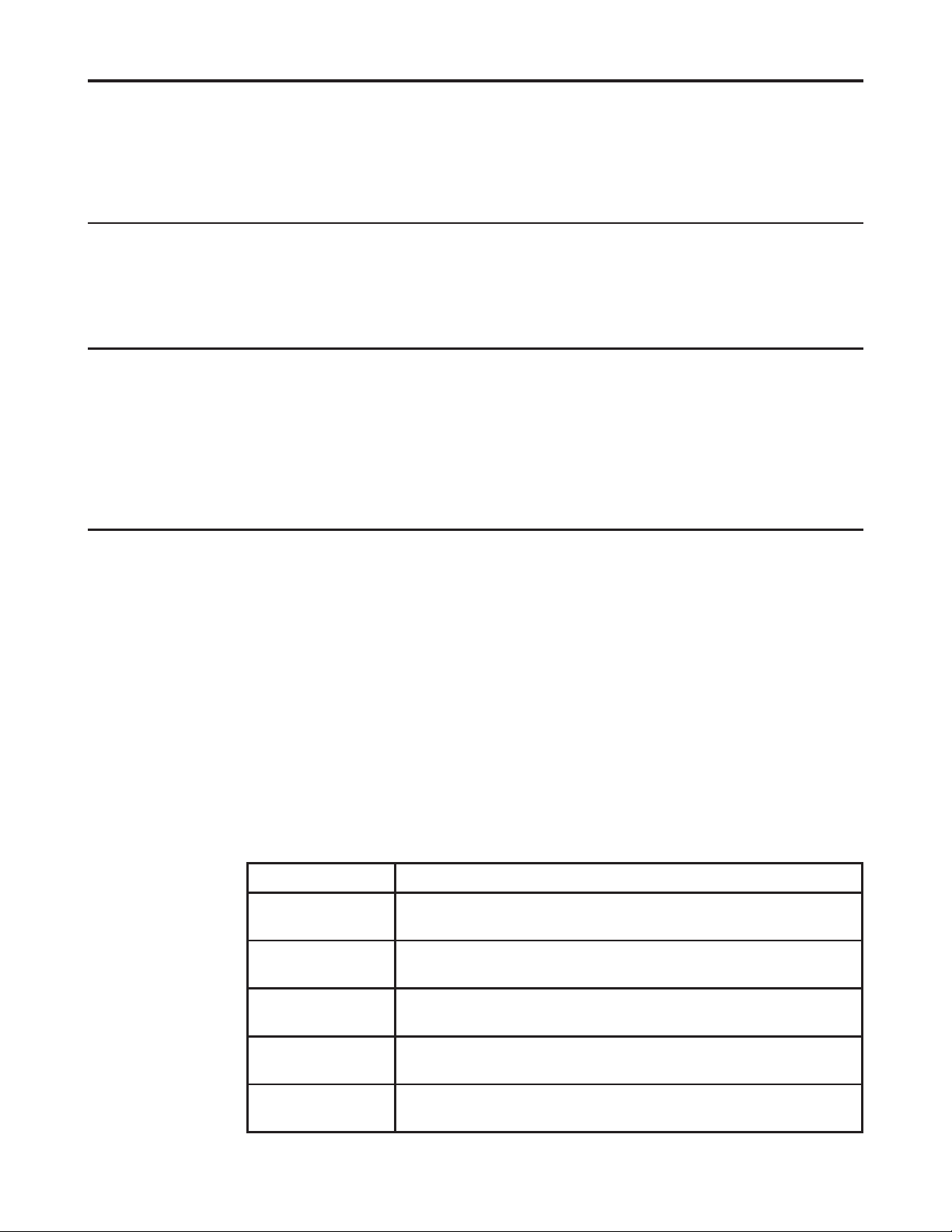
Vedlegg A. Service og kundestøtte
Følgende informasjon beskriver teknisk kundestøtte som er tilgjengelig for produktet ditt i løpet av
garantiperioden eller produktets levetid� Se Lenovos begrensede garanti for en fullstendig forklaring
av Lenovos garantivilkår�
Registrering av tilbehøret ditt
Registrer deg for å motte oppdateringer om produktservice og kundestøtte i tillegg til gratis og
rabattert datamaskintilbehør og innhold� Gå til:
http://www�lenovo�com/register
Teknisk kundestøtte på nett
Teknisk kundestøtte på nett er tilgjengelig gjennom hele levetiden til produktet på:
http://www�lenovo�com/support
Produktbytte eller utskifting av defekte komponenter er også tilgjengelig i løpet av garantiperioden�
I tillegg kan du være berettiget service der du er, hvis tilbehøret ditt er installert på en Lenovodatamaskin� En representant for Lenovo teknisk støtte kan hjelpe deg med å finne det beste alternativet�
Teknisk kundestøtte over telefon
Installasjon og konfigurasjonsstøtte gjennom kundestøttesenteret vil være tilgjengelig inntil 90 dager etter
at tilbehøret har blitt trukket fra markedet� Etter det tidspunktet blir støtten utilgjengelig, eller tilgjengelig
mot et gebyr, etter Lenovos forgodtbefinnende� Ekstra support er også tilgjengelig mot et gebyr�
Før du tar kontakt med en representant for Lenovo teknisk støtte, ber vi om at du har følgende
informasjon tilgjengelig: Navnet og nummeret til tilbehøret; kjøpsbevis; datamaskinens produsent,
modell, serienummer og bruksanvisning; nøyaktig beskrivelse av problemet og informasjon om
konfigurasjonen av maskinvaren og programvaren til datamaskinen din�
Representanten for teknisk støtte vil kanskje gå gjennom problemet mens du er ved datamaskinen i
løpet av samtalen�
Telefonnumrene kan bli endret uten forvarsel� Den mest oppdaterte listen med telefonnumre for
Lenovo Support er alltid tilgjengelig på: http://www�lenovo�com/support/phone
Land eller region Telefonnummer
Argentina
Australia
Østerrike
0800-666-0011
(Spansk, engelsk)
1-800-041-267
(Engelsk)
0810-100-654 (lokaltakst)
(Tysk)
Belgia
Bolivia
Garantiservice og -støtte 02-339-36-11
(Nederlandsk, fransk)
0800-10-0189
(Spansk)
Tillegg A A-1

Land eller region Telefonnummer
Samtaler ringt fra Sao Paulo-delstaten: 11-3889-8986
Brasil
Samtaler ringt fra utenfor Sao Paulo-delstaten: 0800-701-4815
(Portugisisk)
Brunei Darussalam
Canada
Ring 800-1111
(Engelsk)
1-800-565-3344
(Engelsk, fransk)
Chile 800-361-213 (spansk)
Kina
Kina
(Hong Kong S�A�R�)
Kina
(Macau S�A�R�)
Colombia
Costa Rica
Kroatia
Kypros
Teknisk kundestøtte: 400-100-6000
(Mandarin)
(852) 3516-8977
(Kantonesisk, engelsk, mandarin)
0800-807 / (852) 3071-3559
(Kantonesisk, engelsk, mandarin)
1-800-912-3021
(Spansk)
0-800-011-1029
(Spansk)
385-1-3033-120
(Kroatisk)
800-92537
(Gresk)
Tsjekkia
Danmark
Den dominikanske
republikk
Ecuador
Egypt
El Salvador
Estland
Finland
Frankrike
800-353-637
(Tsjekkisk)
Garantiservice og -støtte 7010-5150
(Dansk)
1-866-434-2080
(Spansk)
1-800-426911-OPCION 4
(Spansk)
Primær: 0800-0000-850
Sekundær: 0800-0000-744
(Arabisk, engelsk)
800-6264
(Spansk)
372-66-0-800
(Estisk, russisk, engelsk)
Garantiservice og -støtte +358-800-1-4260
(Finsk)
Garantiservice og -støtte 0810-631-213 (maskinvare)
(Fransk)
Tillegg A A-2
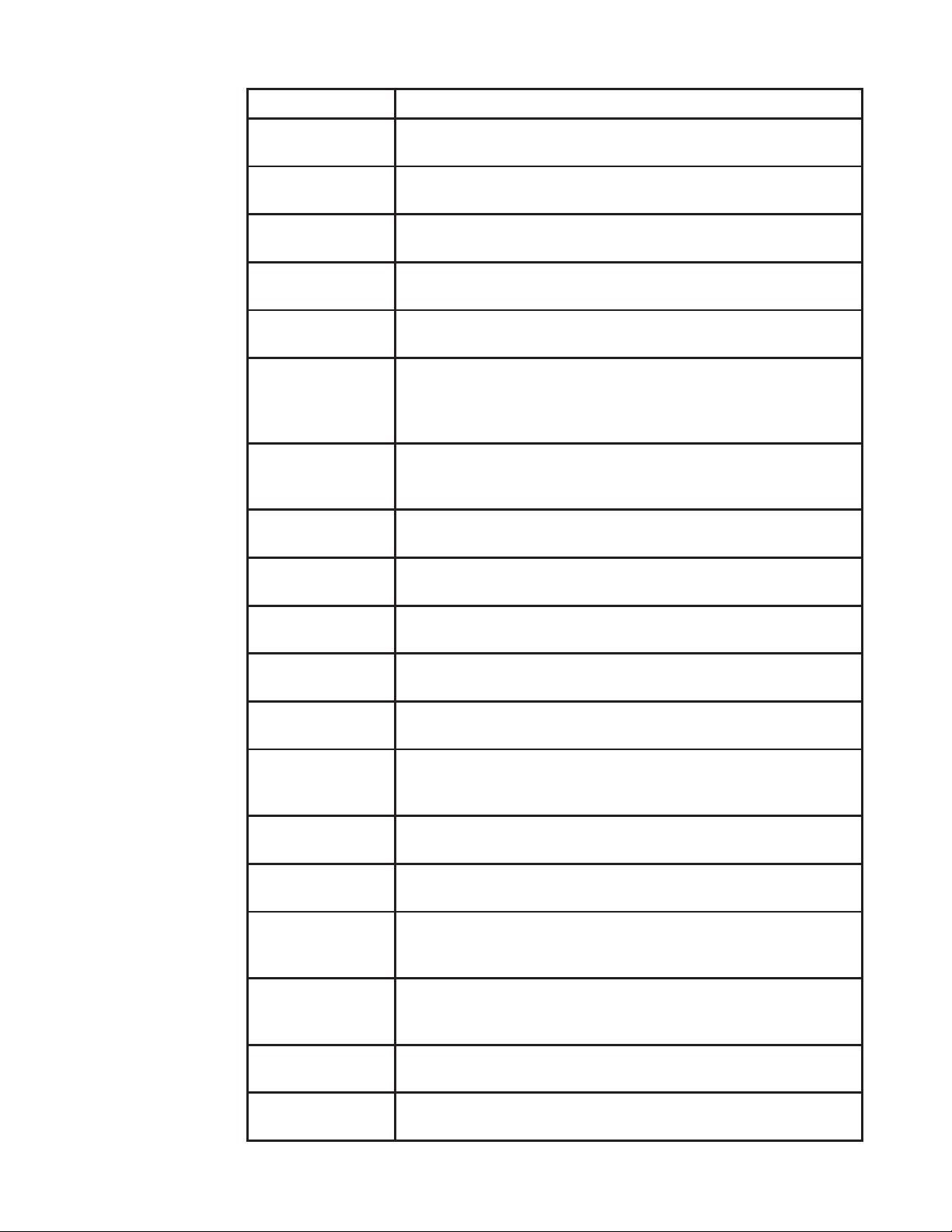
Land eller region Telefonnummer
Tyskland
Hellas
Guatemala
Honduras
Ungarn
India
Indonesia
Irland
Israel
Garantiservice og -støtte 0800-500-4618 (gratis)
(Tysk)
Lenovos forretningspartner
(Gresk)
Ring 999-9190, vent på operatør og be om å bli satt over til 877-404-9661
(Spansk)
Ring 800-0123
(Spansk)
+36-13-825-716
(Engelsk, ungarsk)
Primær: 1800-419-4666 (Tata)
Sekundær: 1800-3000-8465 (Reliance)
E-post: commercialts@lenovo�com
(Engelsk og Hindi)
1-803-442-425
62 213-002-1090 (standardpriser gjelder)
(Engelsk, Bahasa Indonesia)
Garantiservice og -støtte 01-881-1444
(Engelsk)
Givat Shmuel Servicesenter: +972-3-531-3900
(Hebraisk, engelsk)
Italia
Japan
Kazakhstan
Korea
Latvia
Litauen
Luxembourg
Malaysia
Malta
Garantiservice og -støtte +39-800-820094
(Italiensk)
0120-000-817
(Japansk, engelsk)
77-273-231-427 (standardpriser gjelder)
(Russisk, engelsk)
080-513-0880 (noteringsoverføring)
02-3483-2829 (rikssamtale)
(Koreansk)
371-6707-360
(Latvisk, russisk, engelsk)
370 5278 6602
(Litauisk, russisk, engelsk)
ThinkServer og ThinkStation: 352-360-385-343
ThinkCentre og ThinkPad: 352-360-385-222
(Fransk)
1-800-88-0013
03-7724-8023 (standardpriser gjelder)
(Engelsk)
356-21-445-566
(Engelsk, italiensk og maltesisk arabisk)
Mexico
001-866-434-2080
(Spansk)
Tillegg A A-3

Land eller region Telefonnummer
Nederland
New Zealand
Nicaragua
Norge
Panama
Peru
Filippinene
Polen
Portugal
020-513-3939
(Nederlandsk)
0508-770-506
(Engelsk)
001-800-220-2282
(Spansk)
8152-1550
(Norsk)
Lenovo kundestøttesenter 001-866-434 (gratis)
(Spansk)
0-800-50-866 OPCION 2
(Spansk)
1-800-8908-6454 (GLOBE-abonnenter)
1-800-1441-0719 (PLDT-abonnenter)
(Tagalog, engelsk)
Bærbare datamaskiner og nettbrett merked med Think-logoen� 48-22-273-9777
ThinkStation og ThinkServer: 48-22-878-6999
(Polsk, engelsk)
808-225-115 (standardpriser gjelder)
(Portugisisk)
Romania
4-021-224-4015
(Rumensk)
+7-499-705-6204
Russland
+7-495-240-8558 (standardpriser gjelder)
(Russisk)
1-800-415-5529
Singapore
6818-5315 (standardpriser gjelder)
(Engelsk, mandarin, Bahasa Malaysia)
Slovakia ThinkStation og ThinkServer: 421-2-4954-5555
Slovenia
Spania
Sri Lanka
Sverige
Sveits
Taiwan
386-1-2005-60
(Slovensk)
34-917-147-833
(Spansk)
9477-7357-123 (Sumathi Informasjonssystemer)
(Engelsk)
Garantiservice og -støtte 077-117-1040
(Svensk)
Garantiservice og -støtte 0800-55-54-54
(Tysk, fransk, italiensk)
0800-000-702
(Mandarin)
Tillegg A A-4

Land eller region Telefonnummer
001-800-4415-734
Thailand
+662-787-3067 (standardpriser gjelder)
(Thai, engelsk)
Tyrkia
Storbritannia
USA
Uruguay
Venezuela
Vietnam
444-04-26
(Tyrkisk)
Standard garantistøtte: 03705-500-900 (lokaltakst)
Standard garantistøtte: 08705-500-900
(Engelsk)
1-800-426-7378
(Engelsk)
000-411-005-6649
(Spansk)
0-800-100-2011
(Spansk)
120-11072 (gratis)
84-8-4458-1042 (standardpriser gjelder)
(Vietnamesisk, engelsk)
Tillegg A A-5

Vedlegg B. Merknader
Lenovo tilbyr kanskje ikke produktene, tjenestene eller funksjonene fremlagt i dette dokumentet, i
alle land� Snakk med din lokale Lenovo-representant for informasjon om produktene og tjenestene
som er tilgjengelige for deg i området ditt� Eventuelle referanser til et Lenovo-produkt, -program eller
-tjeneste er ikke ment å skulle uttrykke eller implisere at bare det Lenovo-produktet, -programmet
eller -tjenesten kan brukes� Eventuelle produkter, programmer eller tjenester med tilsvarende
funksjonalitet som ikke krenker Lenovos intellektuelle opphavsrettigheter kan brukes i stedet�
Men det er brukerens ansvar å vurdere og verifisere handlingene til eventuelle andre produkter,
programmer eller tjenester�
Lenovo kan ha patenter eller patentforespørsler som dekker emner beskrevet i dette dokumentet�
Tilstillelsen av dette dokumentet gir deg ikke noen lisens til noen av disse patentene� Du kan sende
lisensforespørsler, skriftlig, til:
Lenovo (United States), Inc.
1009 Think Place - Building One
Morrisville, NC 27560
USA
Merk: Lisensansvarlig hos Lenovo
LENOVO TILBYR DENNE PUBLIKASJONEN «SOM DEN ER», UTEN NOEN SOM HELST
GARANTI, VERKEN UTTRYKT ELLER IMPLISERT, INKLUDERT, MEN IKKE BEGRENSET
TIL, IMPLISERTE GARANTIER OM UKRENKELIGHET, SALGBARHET ELLER EGNETHET
FOR ET BESTEMT FORMÅL� Noen jurisdiksjoner tillater ikke ansvarsbeskrivelse hva gjelder
uttrykte eller impliserte garantier for noen transaksjoner, derfor vil kanskje ikke denne uttalelsen
være aktuell for deg�
Denne informasjonen kan inkludere tekniske unøyaktigheter eller typografiske feil� Endringer
gjøres periodisk til informasjonen i dette dokumentet, disse endringene vil inkluderes i nye utgaver
av publikasjonen� Lenovo kan forbedre og/eller endre produktet/produktene og/eller programmet/
programmene beskrevet i denne publikasjonen, når som helst og uten varsel�
Produktene beskrevet i dette dokumentet er ikke egnet for bruk i transplantasjoner eller andre
typer livsstøttende bruk� Med denne typen bruk kan det oppstå personskader eller til og med død
hvis produktet ikke fungerer som det skal� Informasjonen i dette dokumentet påvirker eller endrer
ikke Lenovos produktspesifikasjoner eller garantier� Ingenting i dette dokumentet skal virke som
uttrykt eller implisert lisens eller skadesløsholdelse for Lenovo eller tredjeparters intellektuelle
opphavsrettigheter� All informasjonen i dette dokumentet ble innhentet i spesifikke miljør og
fremlegges som illustrasjoner� Resultatet kan være annerledes i andre driftsmiljøer�
Lenovo kan bruke eller distribuere hvilken som helst av informasjonen du oppgir på noen måte, på
enhver måte de mener er passende uten å pådra seg noen forpliktelse til deg�
Eventuelle referanser i denne publikasjonen til nettsider som ikke tilhører Lenovo opplyses bare for
enkelhets skyld og utgjør på ingen måte noen endossering av de nettsidene� Materialet på nevnte
nettsteder er ikke deler av dokumentasjonen for dette Lenovo-produktet, og du bruker de nettstedene
på eget ansvar�
Ytelsesdataene i denne dokumentasjonen ble målt i et kontrollert miljø� Derfor kan resultater som
innhentes i andre driftsmiljøer være annerledes� Noen målinger kan ha blitt gjort på systemer på
utviklingsnivå det er derfor ikke garantert at de målingene vil være de samme på generelt tilgjengelige
systemer� Videre kan noen målinger ha blitt estimert ved ekstrapolering� Faktiske resultater kan
variere� Brukere av dette dokumentet bør verifisere gjeldende data for deres spesifikke miljø�
Vedlegg B B-1

Resirkuleringsinformasjon
Lenovo oppfordrer eiere av IT-utstyr til å resirkulere utstyret ansvarlig når det ikke lenger er bruk for
det� Lenovo tilbyr en rekke programmer og tjenester for å hjelpe eiere av slikt utstyr med å gjenvinne
IT-produktene sine� For informasjon om gjenvinning av Lenovo-produkter går du til:
http://www�lenovo�com/lenovo/environment/recycling
Innsamling og resirkulering av ubrukte Lenovo-datamaskiner eller -monitorer
Hvis du er ansatt i et firma og skal kaste en Lenovo-datamaskin eller -monitor som tilhører
bedriften, må du gjøre det i henhold til Loven om fremming av effektiv benyttelse av ressurser�
Datamaskiner og monitorer er kategorisert som industriavfall og skal behørig avfallsbehandles av
en tilbyder av håndtering av industriavfall med sertifisering fra lokale myndigheter� I henhold til
Loven om fremming av effektiv benyttelse av ressurser, besørger Lenovo Japan, gjennom sine PCinnsamlings- og resirkuleringstjenester, for innsamling, gjenbruk og resirkulering av datamaskiner
og monitorer som ikke lenger brukes� For mer informasjon kan du besøke Lenovos nettsted
https://www�lenovo�com/jp/ja/services_warranty/recycle/pcrecycle/� I henhold til Loven om
fremming av effektiv benyttelse av ressurser, begynte produsenten innsamling og resirkulering av
privat brukte datamaskiner og monitorer 1� oktober 2003� Denne tjenesten er gratis for privat brukte
datamaskiner solgt etter 1� oktober 2003� For mer informasjon kan du besøke Lenovos nettsted
https://www�lenovo�com/jp/ja/services_warranty/recycle/pcrecycle/�
Avhending av Lenovo-datakomponenter
Noen dataprodukter fra Lenovo solgt i Japan kan ha komponenter som inneholder tungmetaller eller
andre miljøfølsomme stoffer� For å kaste komponenter som ikke brukes, sånn som kretskort eller
drev, brukes metodene beskrevet over for innsamling og resirkulering av datamaskiner og monitorer
som ikke lenger brukes�
Varemerker
Følgende uttrykk er varemerker til Lenovi i USA, andre land eller begge:
Lenovo
Lenovo-logoen
ThinkCenter
ThinkPad
ThinkVision
Microsoft, Windows og Windows NT er varemerker til Microsoft-gruppen�
Andre merker, produkter eller tjenestenavn kan være varemerker eller tjenestermerker til andre�
Strømkabler og strømforsyninger
Bruk kun strømledningene og strømforsyningene levert av produktets produsent�
Ikke bruk strømkabelen på andre produkter�
Vedlegg B B-2
